Page 1

Digital camera
MEDION® LIFE
Bedienungsanleitung
Instruction Manual
Handleiding
Mode d´emploi
Istruzioni per l´uso
®
X44038 (MD 86938)
Page 2
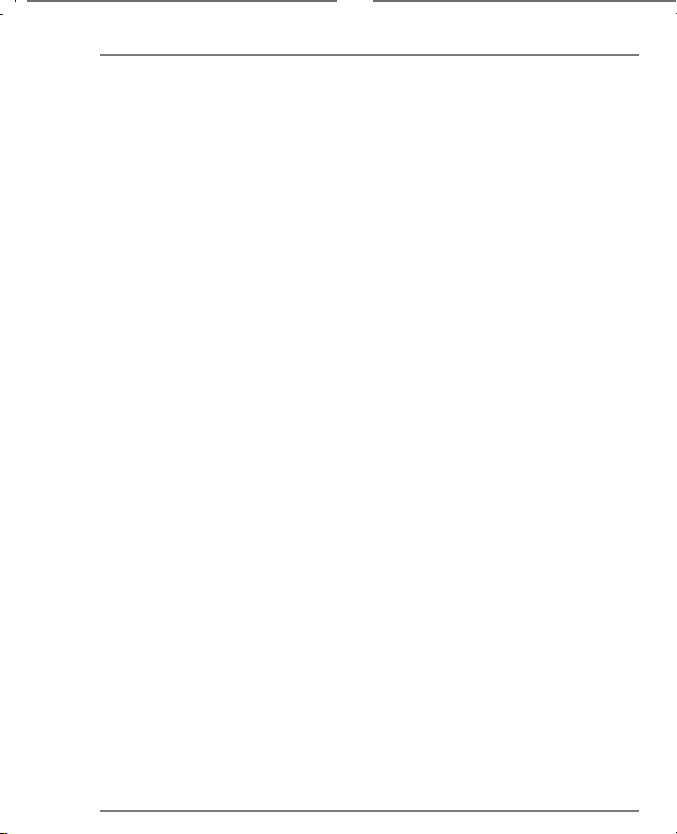
Inhaltsverzeichnis
1. Zu dieser Anleitung ........................................................7
1.1. In dieser Anleitung verwendete Symbole und
Signalwörter ........................................................................ 7
1.2. Bestimmungsgemäßer Gebrauch ..............................9
1.3. Hinweise zur Konformität ...............................................9
2. Sicherheitshinweise ......................................................10
2.1. Gefahren für Kinder und Personen mit
eingeschränkter Fähigkeit ............................................10
2.2. Hinweis zur Netztrennung............................................11
2.3. Warnungen ........................................................................12
2.4. Akkuhinweise ....................................................................14
2.5. Vorsichtsmaßnahmen ....................................................16
2.6. Niemals selbst reparieren .............................................20
3. Lieferumfang .................................................................21
4. Geräteübersicht ............................................................22
4.1. Vorderseite .........................................................................22
4.2. Rückseite .............................................................................23
4.3. Oberseite.............................................................................24
4.4. Unterseite ...........................................................................25
4.5. Seite ......................................................................................26
4.6. Navigationstaste ..............................................................27
5. Inbetriebnahme ............................................................30
5.1. Handschlaufe anbringen...............................................30
5.2. Akku einlegen ...................................................................31
5.3. Akku entnehmen .............................................................33
5.4. Laden des Akkus über USB ...........................................33
Page 3
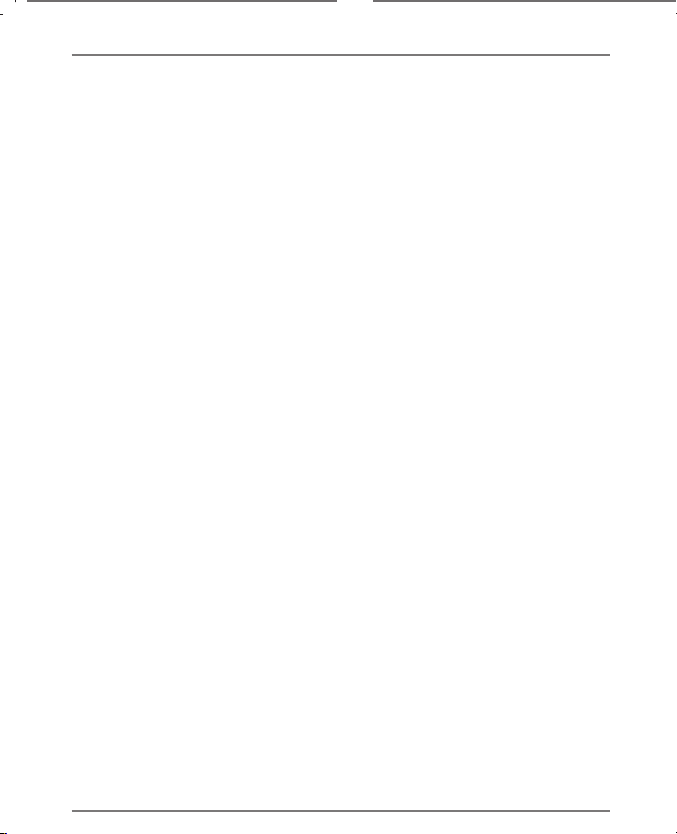
5.5. SD-Karte einsetzen und herausnehmen .................34
6. Erste Schritte .................................................................38
6.1. Kamera einschalten.........................................................38
6.2. Kamera ausschalten ........................................................38
6.3. Sprache und Datum/Zeit einstellen ..........................38
6.4. Stromsparfunktion ..........................................................40
6.5. Aufnahme- und Wiedergabemodus ........................41
6.6. Videomodus.......................................................................41
7. Displayanzeigen ...........................................................42
7.1. Displayanzeigen für die Aufnahme ...........................42
7.2. Displayanzeigen für die Foto-Wiedergabe .............44
7.3. Displayanzeigen für die Video-Wiedergabe ...........45
7.4. Displayanzeigen ein- und ausschalten ....................47
8. Erste Aufnahmen machen ............................................50
8.1. Aufnahmemodus einstellen ........................................50
8.2. Tipps für gute Bildaufnahmen ....................................50
8.3. Foto erstellen .....................................................................52
8.4. Verwendung der WLAN-Funktion ..............................59
8.5. Videoclips aufnehmen ...................................................71
9. Aufnahmen ansehen/hören .........................................74
9.1. Aufnahmen einzeln wiedergeben .............................74
9.2. Aufnahmen als Miniaturen wiedergeben ...............76
9.3. Videoaufnahmen und Sprachnotizen
wiedergeben .....................................................................78
9.4. Aufnahmen löschen ........................................................79
10. Die Menüs ......................................................................82
10.1. In den Menüs navigieren ..............................................82
10.2. Das Fotoaufnahmemenü ..............................................82
Page 4
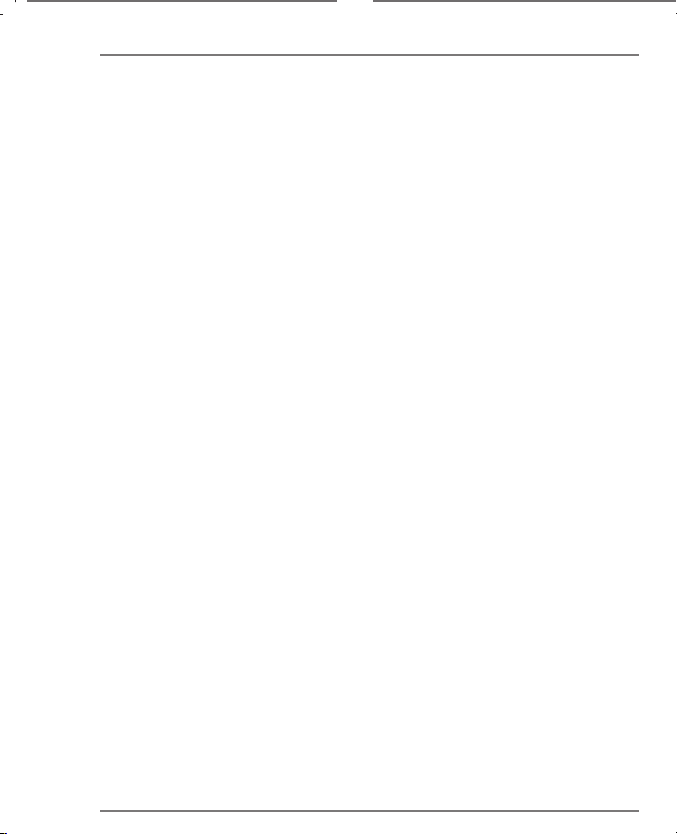
10.3. Das Videoaufnahmemenü ............................................91
10.4. Das Einstellungsmenü ...................................................93
10.5. Das Wiedergabemenü ...................................................97
11. Der Menüpunkt Aufnahmemodus ............................106
11.1. Folgende Aufnahmemodi sind verfügbar: .......... 107
12. Verwendung verschiedener Aufnahmemodi ...........111
12.1. Verwendung des Modus angepasste Szene ....... 111
12.2. Verwendung des Kinder-Modus .............................112
12.3. Verwendung des Sport-Modus ...............................113
12.4. Verwenden des Party-Modus ................................... 113
12.5. Verwendung des Modus Panorama .......................114
12.6. Verwenden des Kunsteffekt-Modus .......................119
12.7. Der Aufnahmemodus P (Programm) ..................... 122
13. Wiedergabefunktionen ..............................................122
13.1. Bilder in einer Diashow zeigen ................................122
13.2. Die Funktionen Schützen und Entsperren...........123
13.3. Sprachnotiz aufnehmen ............................................. 124
13.4. Filtereffekte ..................................................................... 125
13.5. Zuschneiden ................................................................... 126
13.6. Größe ändern ................................................................. 127
13.7. Startbild ............................................................................ 128
13.8. DPOF ..................................................................................128
13.9. Die Kopieren-Funktion ................................................129
13.10. Die Funktion „Film einfügen“ .................................... 130
14. Anschluss an TV und PC..............................................133
14.1. Aufnahmen auf einem Fernsehgerät anzeigen . 133
14.2. Aufnahmen auf einem Fotodrucker ausdrucken ......
Page 5
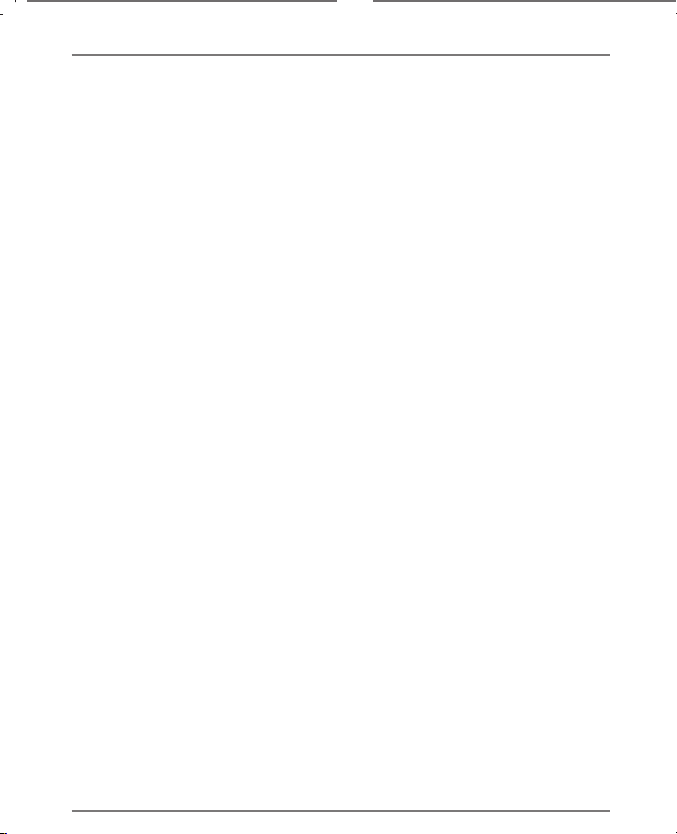
134
14.3. Daten auf einen Computer übertragen ................ 137
14.4. USB-Kabel anschließen ............................................... 137
14.5. DCF-Speicherstandard ................................................ 139
14.6. Kartenlaufwerk ..............................................................139
14.7. Ordnerstruktur im Speicher ...................................... 139
15. Software installieren ..................................................140
16. Fehlersuche .................................................................141
17. Wartung und Pflege....................................................144
18. Entsorgung ..................................................................145
19. Technische Daten ........................................................146
20. Impressum ...................................................................148
Page 6
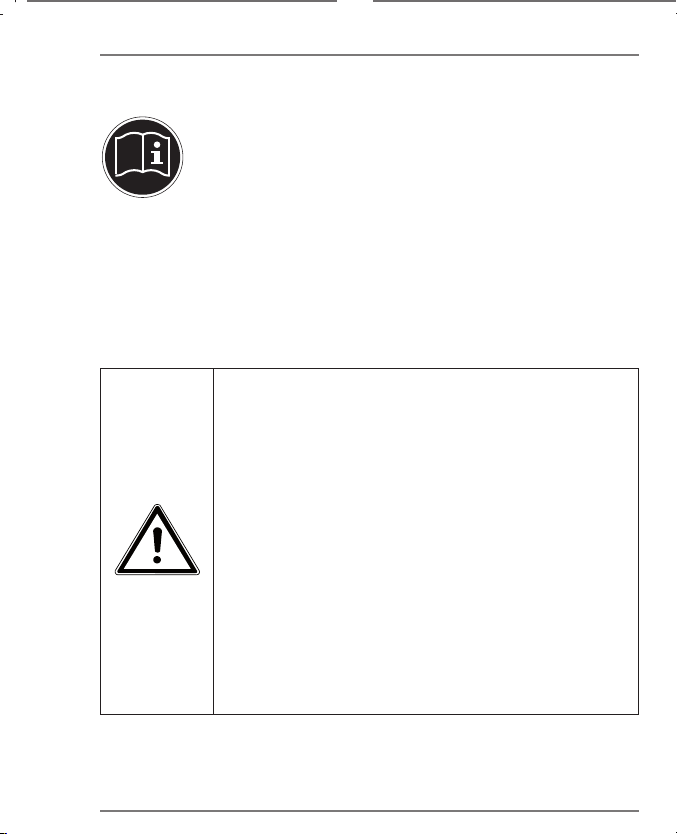
1. Zu dieser Anleitung
Lesen Sie vor Inbetriebnahme die Sicherheitshinweise aufmerksam durch. Beachten Sie die Warnungen
auf dem Gerät und in der Bedienungsanleitung.
Bewahren Sie die Bedienungsanleitung immer in
Reichweite auf. Wenn Sie das Gerät verkaufen oder
weiter geben, händigen Sie unbedingt auch diese
Anleitung und die Garantiekarte aus.
1.1. In dieser Anleitung verwendete
Symbole und Signalwörter
GEFAHR!
Warnung vor unmittelbarer Lebens-
gefahr!
WARNUNG!
Warnung vor möglicher Lebensge-
fahr und/oder schweren irreversiblen
Verletzungen!
VORSICHT!
Warnung vor möglichen mittleren
und oder leichten Verletzungen!
Page 7
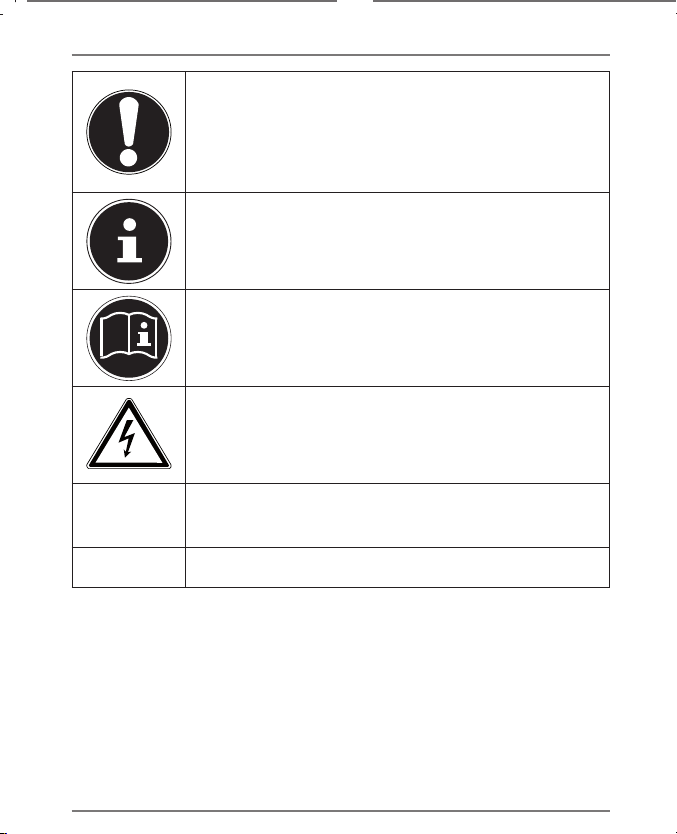
ACHTUNG!
Hinweise beachten, um Sachschäden zu
vermeiden!
HINWEIS!
Weiterführende Informationen für den Gebrauch
des Gerätes!
HINWEIS!
Hinweise in der Bedienungsanleitung beachten!
WARNUNG!
Warnung vor Gefahr durch elektri-
schen Schlag!
•
Auszuführende Handlungsanweisung
Aufzählungspunkt / Information über Ereignisse
während der Bedienung
Page 8
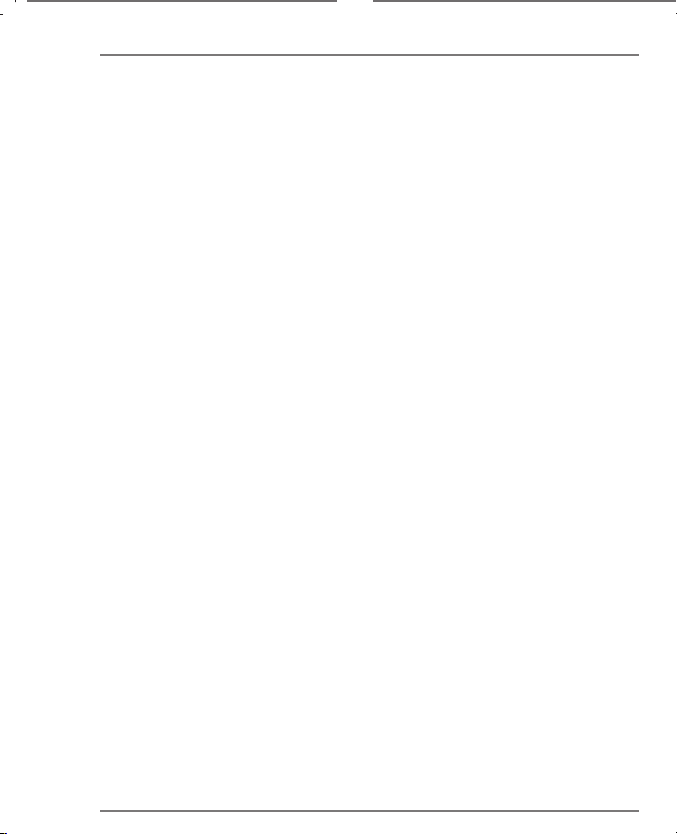
1.2. Bestimmungsgemäßer Gebrauch
Diese Kamera dient der Aufnahme von Fotos und Videos im Digitalformat.
• Das Gerät ist nur für den privaten und nicht für den industri-
ellen/kommerziellen Gebrauch bestimmt.
Bitte beachten Sie, dass im Falle des nicht bestimmungsgemäßen Gebrauchs die Haftung erlischt:
• Bauen Sie das Gerät nicht ohne unsere Zustimmung um und
verwenden Sie keine nicht von uns genehmigten oder gelieferten Zusatzgeräte.
• Verwenden Sie nur von uns gelieferte oder genehmigte Er-
satz- und Zubehörteile.
• Beachten Sie alle Informationen in dieser Bedienungsanlei-
tung, insbesondere die Sicherheitshinweise. Jede andere Bedienung gilt als nicht bestimmungsgemäß und kann zu Personen- oder Sachschäden führen.
Nutzen Sie das Gerät nicht unter extremen Umgebungsbedingungen.
1.3. Hinweise zur Konformität
Hiermit erklärt die Medion AG, dass dieses Produkt mit den folgenden europäischen Anforderungen übereinstimmt:
• EMV-Richtlinie 2004/108/EG
• RoHS-Richtlinie 2011/65/EU.
Vollständige Konformitätserklärungen sind erhältlich unter
www.medion.com/conformity.
Page 9
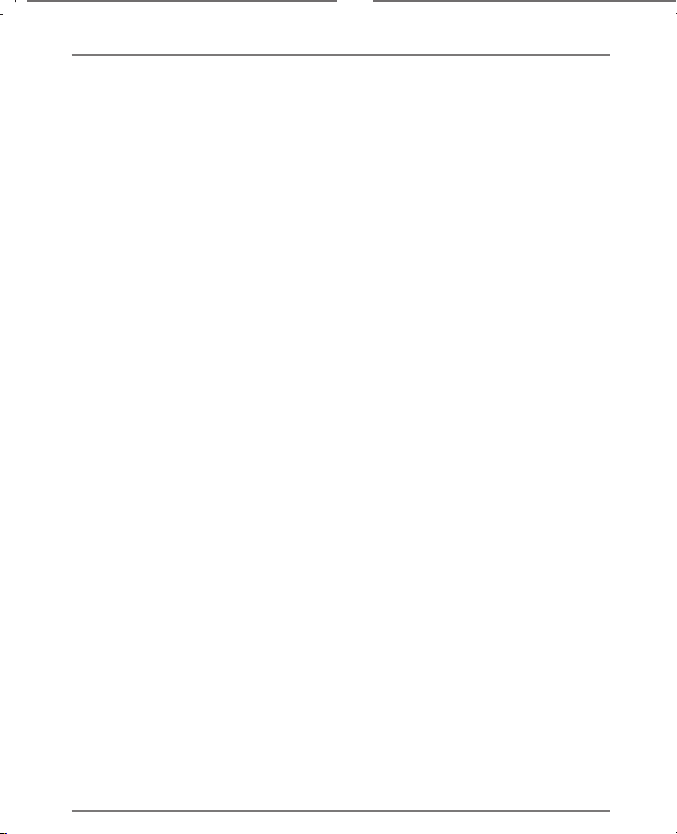
2. Sicherheitshinweise
2.1. Gefahren für Kinder und Personen
mit eingeschränkter Fähigkeit
• Dieses Gerät ist nicht dafür bestimmt, durch
Personen (einschließlich Kinder) mit eingeschränkten physischen, sensorischen oder
geistigen Fähigkeiten oder mangels Erfahrung
und/oder mangels Wissen benutzt zu werden,
es sei denn, sie werden durch eine für Ihre Sicherheit zuständige Person beaufsichtigt oder
erhielten von Ihnen Anweisungen, wie das Gerät zu benutzen ist.
• Kinder sollen beaufsichtigt werden, um sicher-
zustellen, dass sie nicht mit dem Gerät spielen. Kinder darf der Gebrauch des Geräts nicht
ohne Aufsicht erlaubt werden.
• Bewahren Sie das Gerät und das Zubehör an ei-
nem für Kinder unerreichbaren Platz auf.
Page 10

GEFAHR!
Halten Sie auch die Verpackungsfoli-
en von Kindern fern. Es besteht Erstickungsgefahr!
2.2. Hinweis zur Netztrennung
• Um die Stromversorgung zu Ihrem Gerät zu
unterbrechen, ziehen Sie den Netzadapter aus
der Steckdose. Halten Sie beim Abziehen immer den Netzadapter/Netzstecker selbst fest.
Ziehen Sie nie an der Leitung, um Beschädigungen zu vermeiden.
• Ziehen Sie den Netzadapter bei Nichtgebrauch
aus der Steckdose oder benutzen Sie eine Master-/Slave-Stromleiste, um den Stromverbrauch
bei ausgeschaltetem Zustand zu vermeiden.
• Steckdosen zum Aufladen des Akkus müssen sich in der Nähe des Gerätes befinden und
leicht zugänglich sein. Verlegen Sie die Kabel
so, dass niemand darauf treten oder darüber
stolpern kann.
Page 11
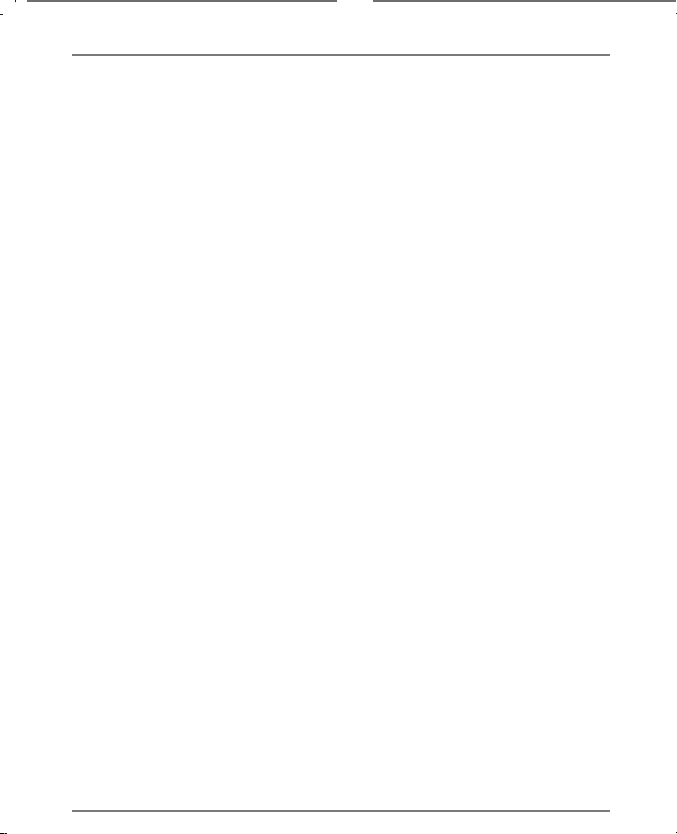
• Betreiben Sie den Netzadapter nur an geerdeten Steckdosen mit 230V ~ 50Hz. Wenn Sie sich
der Stromversorgung am Aufstellungsort nicht
sicher sind, fragen Sie beim betreffenden Energieversorger nach.
• Decken Sie den Netzadapter nicht ab, um eine
Beschädigung durch unzulässige Erwärmung
zu vermeiden.
• Verwenden Sie den Netzadapter nicht mehr,
wenn das Gehäuse oder die Zuleitung zum Gerät beschädigt sind. Ersetzen Sie den Netzadapter durch einen gleichen Typs.
• Verwenden Sie nur den beiliegenden Netzadapter Model:
KSAS0060500100VEU, da es sonst zu Beschädigungen kommen kann.
2.3. Warnungen
Um Verletzungen zu vermeiden, beachten Sie bitte beim Gebrauch des Produkts die folgenden
Warnungen:
• Lösen Sie den Blitz nicht in zu kurzem Abstand
von den Augen aus. In diesem Fall können die
Page 12
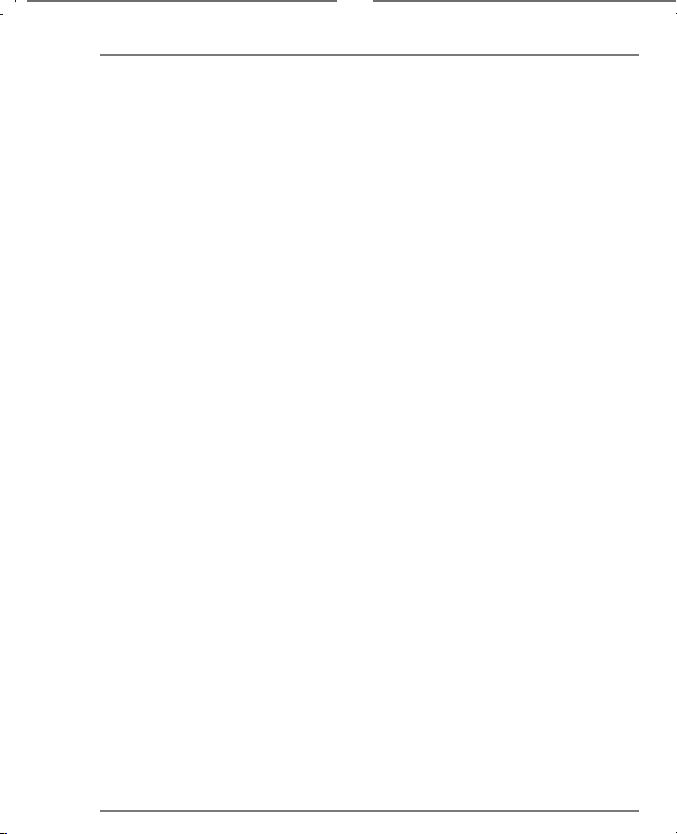
Augen der fotografierten Person geschädigt
werden.
• Bleiben Sie mindestens einen Meter von Kin-
dern entfernt, wenn Sie mit dem Blitz arbeiten.
• Öffnen oder zerlegen Sie das Gerät nicht.
• Beim Zerlegen des Geräts besteht die Gefahr
eines Hochspannungsstromschlags. Prüfungen
interner Bauteile, Änderungen und Reparaturen dürfen nur von Fachkräften vorgenommen
werden. Bringen Sie das Produkt zur Prüfung
zu einem autorisierten Service Center.
• Wenn Sie die Kamera über einen längeren Zeit-
raum hinweg nicht benutzen, nehmen Sie den
Batterien heraus, um ein Auslaufen zu verhindern.
• Die Kamera darf weder Tropf- noch Spritzwas-
ser ausgesetzt werden. Stellen Sie auch keine
mit Flüssigkeit gefüllten Gegenstände (z. B. Vasen) auf oder neben dem Gerät ab.
• Ziehen Sie bei Nichtgebrauch und bei Gewit-
tern das Ladegerät aus der Steckdose.
Page 13
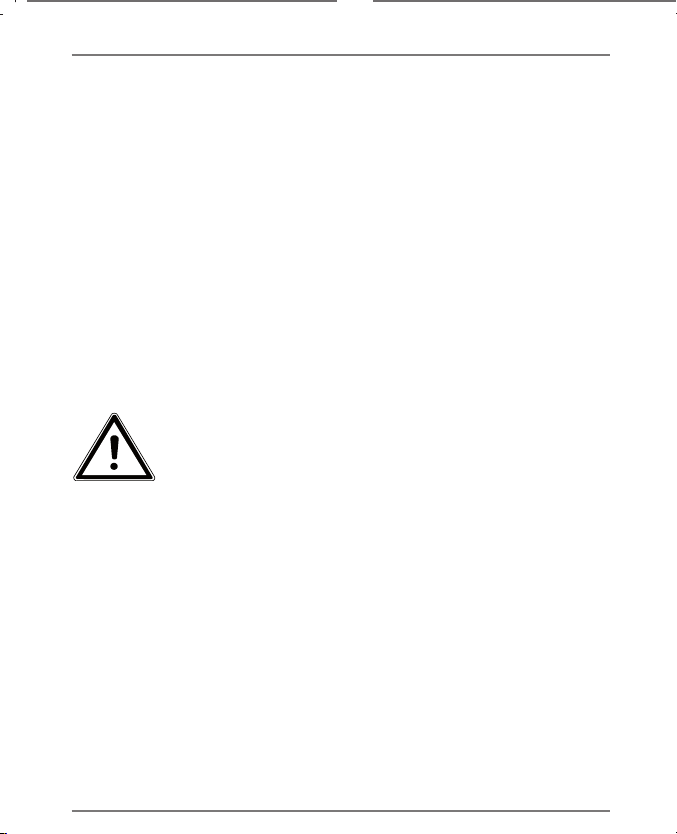
2.4. Akkuhinweise
Ihre Kamera wird mit dem mitgelieferten Akku
betreiben. Laden Sie den Akku ausschließlich mit
dem mitgelieferten USB-Kabel und/oder dem
mitgelieferten Netzteil.
Beachten Sie folgende allgemeine Hinweise zum
Umgang mit Akkus:
• Halten Sie Akkus von Kindern fern. Falls ein
Akku verschluckt wurde, suchen Sie umgehend
einen Arzt auf.
WARNUNG!
Explosionsgefahr bei unsachgemäßem
Auswechseln des Akkus.
Ersatz nur durch denselben oder einen
gleichwertigen Akkutyp.
• Prüfen Sie vor dem Einlegen des Akkus, ob die
Kontakte im Gerät und am Akku sauber sind,
und reinigen Sie sie gegebenenfalls.
• Legen Sie grundsätzlich nur den mitgelieferten
Akku ein.
• Achten Sie beim Einlegen des Akkus auf die Polarität (+/–).
Page 14
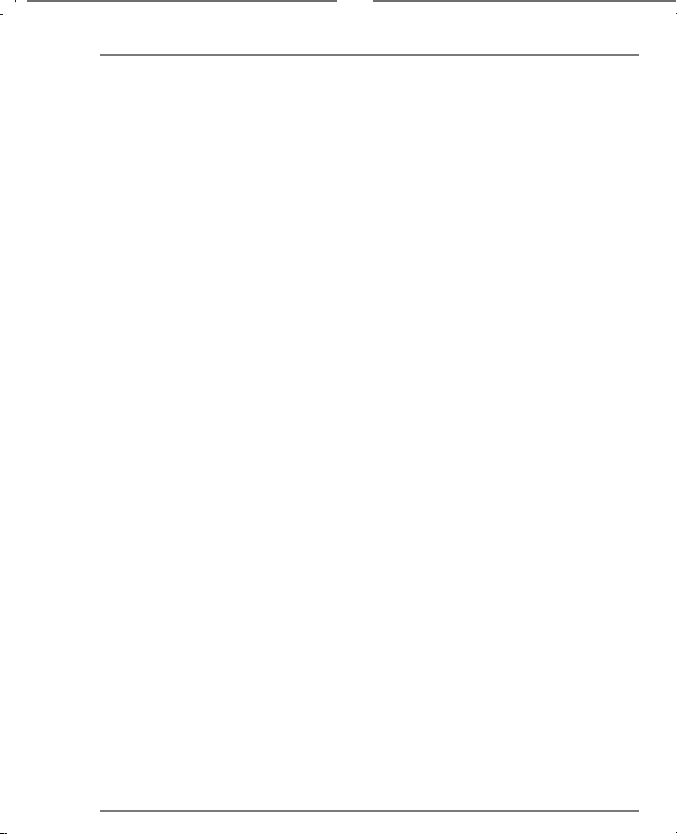
• Lagern Sie den Akku an einem kühlen, trocke-
nen Ort. Direkte starke Wärme kann den Akku
beschädigen. Setzen Sie das Gerät daher keinen starken Hitzequellen aus.
• Vermeiden Sie den Kontakt mit Haut, Augen
und Schleimhäuten. Bei Kontakt mit Batteriesäure die betroffenen Stellen sofort mit reichlich klarem Wasser spülen und umgehend einen Arzt aufsuchen.
• Werfen Sie den Akku nicht ins Feuer, schließen
Sie ihn nicht kurz und nehmen Sie ihn nicht
auseinander.
• Setzen Sie den Akku niemals übermäßiger Wär-
me wie durch Sonnenschein, Feuer oder dergleichen aus!
• Wenn Sie das Gerät für längere Zeit nicht be-
nutzen, nehmen Sie den Akku heraus.
• Nehmen Sie einen ausgelaufenen Akku sofort
aus dem Gerät. Reinigen Sie die Kontakte, bevor Sie einen neuen Akku einlegen. Es besteht
Verätzungsgefahr durch Batteriesäure!
• Entfernen Sie auch einen leeren Akku aus dem
Gerät.
Page 15
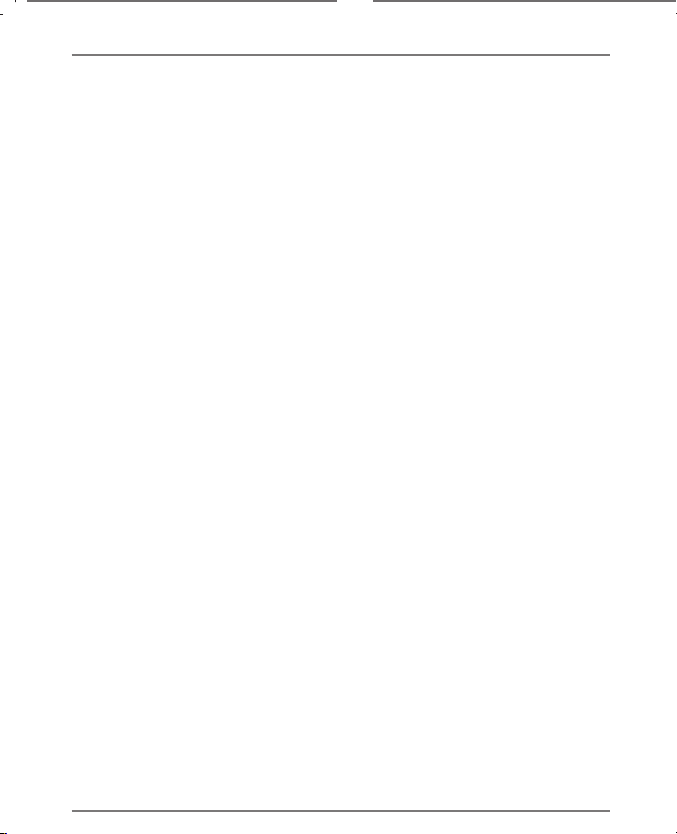
• Bei niedrigen Temperaturen kann die Kapazität des Akkus durch die Verlangsamung der
chemischen Reaktion deutlich abnehmen. Halten Sie für Aufnahmen bei kaltem Wetter einen
zweiten Akku an einem warmen Ort (z.B. Hosentasche) bereit.
• Vermeiden Sie Stöße oder Schläge, die auf den
Akku wirken, quetschen Sie ihn nicht, lassen
Sie ihn nicht fallen.
2.5. Vorsichtsmaßnahmen
Beachten Sie bitte die folgenden Vorsichtsmaßnahmen, um Schäden an Ihrer Kamera zu vermeiden und sie stets in einwandfreiem Zustand zu
halten:
• Trocken lagern
Diese Kamera ist nicht wasserdicht und funktioniert daher nicht einwandfrei, wenn sie ins
Wasser getaucht wird oder wenn Flüssigkeiten
in das Innere der Kamera gelangen.
• Von Feuchtigkeit, Salz und Staub fern halten
Wischen Sie Salz und Staub mit einem leicht
feuchten, weichen Tuch ab, wenn Sie die Ka-
Page 16
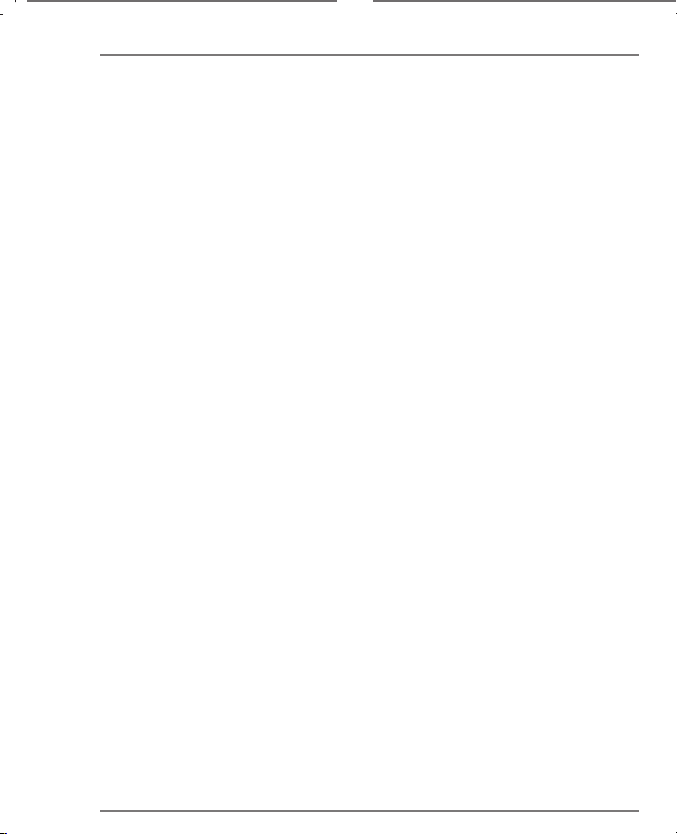
mera am Strand oder an der See verwendet haben. Trocknen Sie die Kamera danach sorgfältig ab.
• Von starken Magnetfeldern fern halten. Brin-
gen Sie die Kamera niemals in zu große Nähe
von Geräten, die starke elektromagnetische
Felder erzeugen, beispielsweise Elektromotoren. Starke elektromagnetische Felder können
zu Fehlfunktionen der Kamera führen oder die
Datenaufzeichnung stören.
• Zu starke Wärme vermeiden
Verwenden oder lagern Sie die Kamera nicht
unter Sonneneinstrahlung oder hohen Temperaturen. Eine solche Belastung kann zum Auslaufen des Akkus oder zur Verformung des Gehäuses führen.
• Starke Temperaturschwankungen vermeiden
Wenn Sie das Gerät schnell aus einer kalten
Umgebung in eine warme Umgebung oder
umgekehrt bringen, kann sich im und am Gerät Kondenswasser bilden, das zu Funktionsstörungen und Schäden am Gerät führen kann.
Warten Sie mit der Inbetriebnahme, bis sich die
Page 17
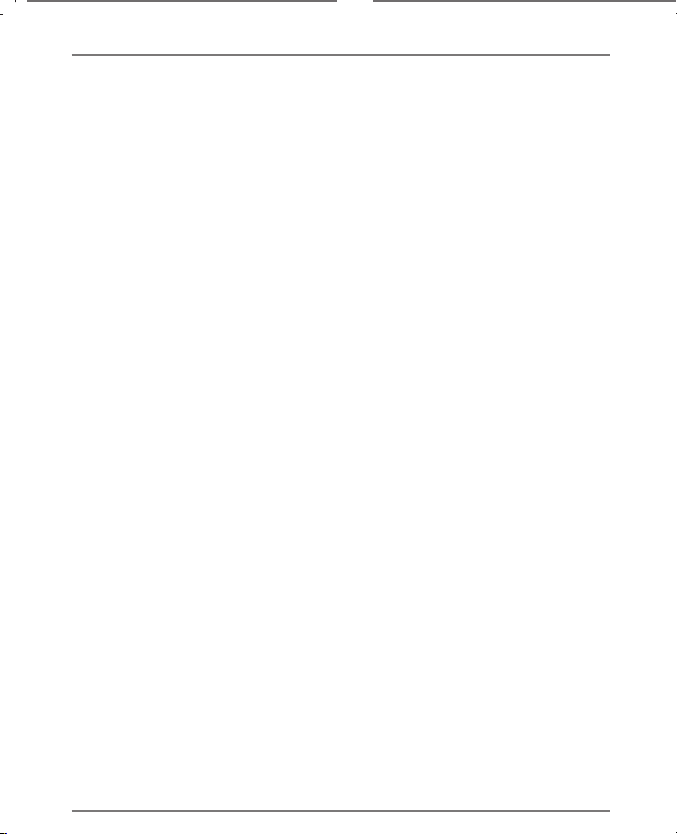
Temperatur des Gerätes an die Umgebungstemperatur angeglichen hat. Die Verwendung
einer Transport- oder Kunststofftasche bietet
begrenzten Schutz gegen Temperaturschwankungen.
• Gerät nicht fallen lassen
Starke, beim Fallen hervorgerufene Erschütterungen oder Vibrationen können Fehlfunktionen verursachen. Legen Sie die Trageschlaufe
um Ihr Handgelenk, wenn Sie die Kamera tragen.
• Akkus nicht entfernen, wenn Daten verarbeitet
werden
Wenn Bilddaten auf Speicherkarten aufgezeichnet oder gelöscht werden, kann das Ausschalten der Stromversorgung zu einem Datenverlust führen oder die interne Schaltung
bzw. den Speicher beschädigen.
Page 18
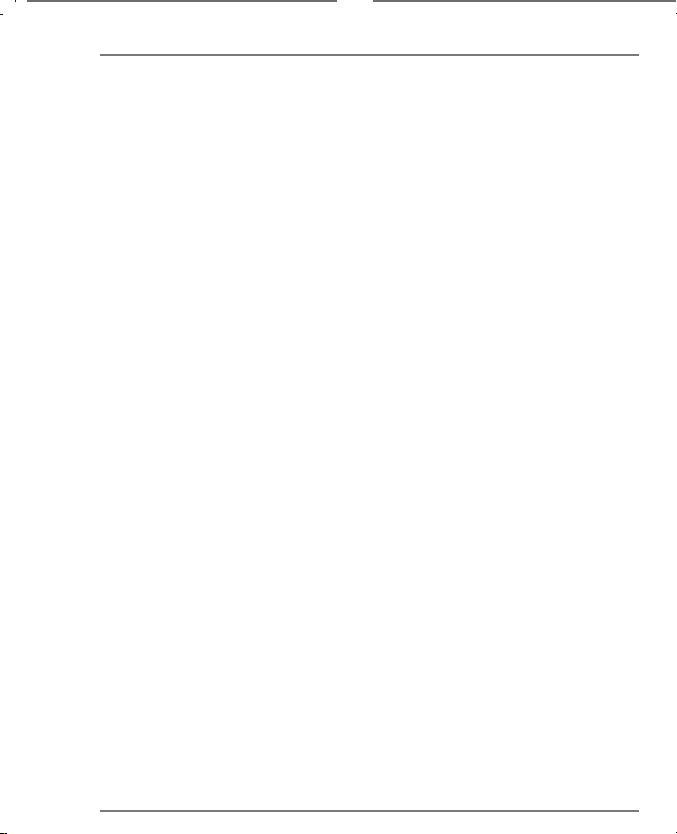
• Linse und alle beweglichen Teile vorsichtig be-
handeln
Berühren Sie nicht die Linse und den Objektivtubus. Seien Sie vorsichtig beim Umgang mit
der Speicherkarte und den Akkus. Diese Teile
sind nicht auf starke Belastungen ausgelegt.
• Akkus
Wenn die Kontakte der Akkus verschmutzt
sind, reinigen Sie sie mit einem trockenen, sauberen Tuch, oder verwenden Sie einen Radiergummi, um Rückstände zu entfernen.
• Speicherkarten
Schalten Sie die Stromversorgung aus, bevor
Sie die Speicherkarte einsetzen oder entnehmen. Andernfalls wird die Speicherkarte eventuell instabil. Speicherkarten können während
der Verwendung warm werden. Nehmen Sie
die Speicherkarten immer vorsichtig aus der
Kamera.
Page 19
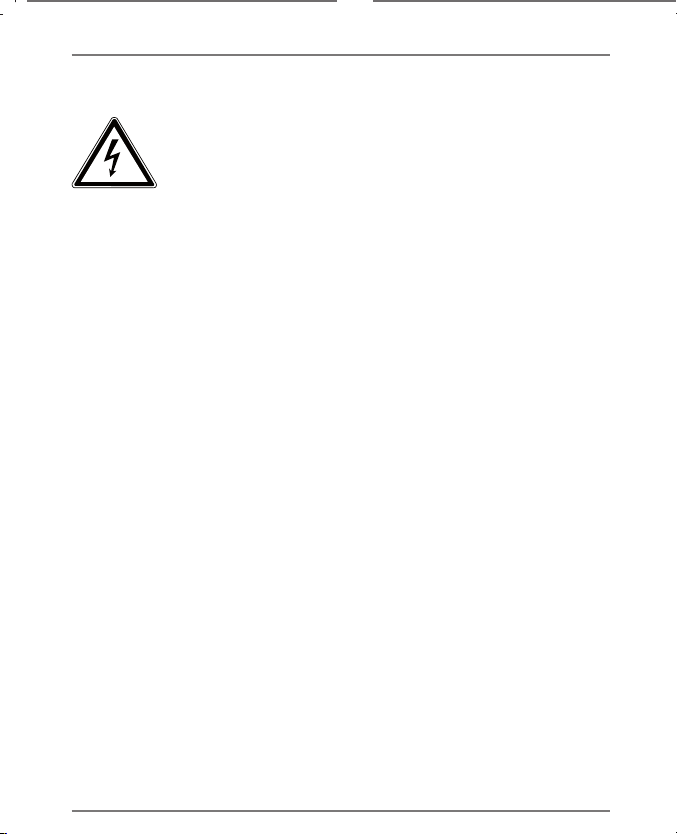
2.6. Niemals selbst reparieren
WARNUNG!
Versuchen Sie auf keinen Fall, das Ge-
rät selbst zu öffnen oder zu reparieren.
Es besteht die Gefahr des elektrischen
Schlags!
• Wenden Sie sich im Störungsfall an das Medion Service Center oder eine andere geeignete Fachwerkstatt, um Gefährdungen zu vermeiden.
Page 20

3. Lieferumfang
Bitte überprüfen Sie die Vollständigkeit der Lieferung und benachrichtigen Sie uns innerhalb von 14 Tagen nach dem Kauf,
falls die Lieferung nicht komplett ist.
Mit dem von Ihnen erworbenen Produkt haben Sie erhalten:
• Kamera MD 86938
• 3,7 V Lithium-Ionen-Akku
• USB - Kabel
• USB-Steckernetzteil (EU Version)
• AV-Kabel
• Handschlaufe
• Aufbewahrungstasche VG0692172H80391
• Software CD-ROM
• Dokumentation
GEFAHR!
Halten Sie auch die Verpackungsfoli-
en von Kindern fern. Es besteht Erstickungsgefahr!
Page 21
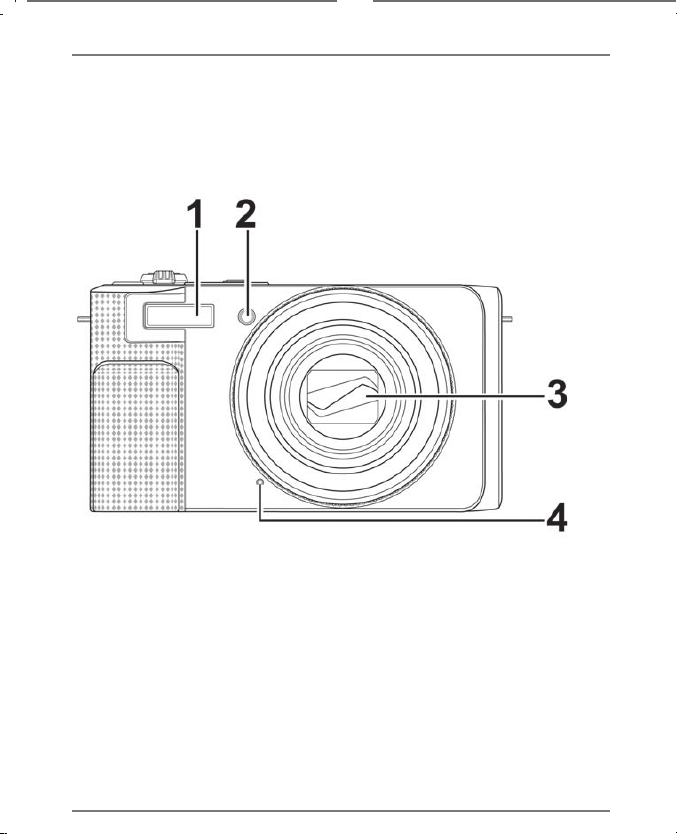
4. Geräteübersicht
4.1. Vorderseite
1) Blitzlicht
2) Selbstauslöser-LED/AF-Lampe
3) Kameralinse mit Objektiv
4) Mikrofon
Page 22
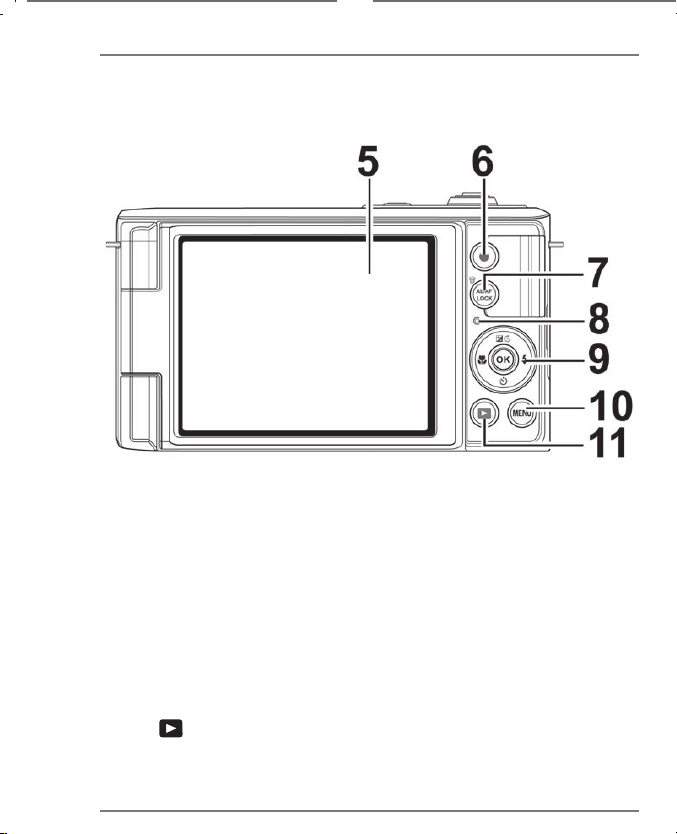
4.2. Rückseite
5) LC-Display
6) Video-Taste
7) CG1CH"NQEM Taste/NáUEJGP
8) LED-Anzeigeleuchte
9) QM – Taste / Navigationstasten (4-Wege-Steuerung)
10) OGPW: Menü aufrufen
11) : Wiedergabetaste
Page 23
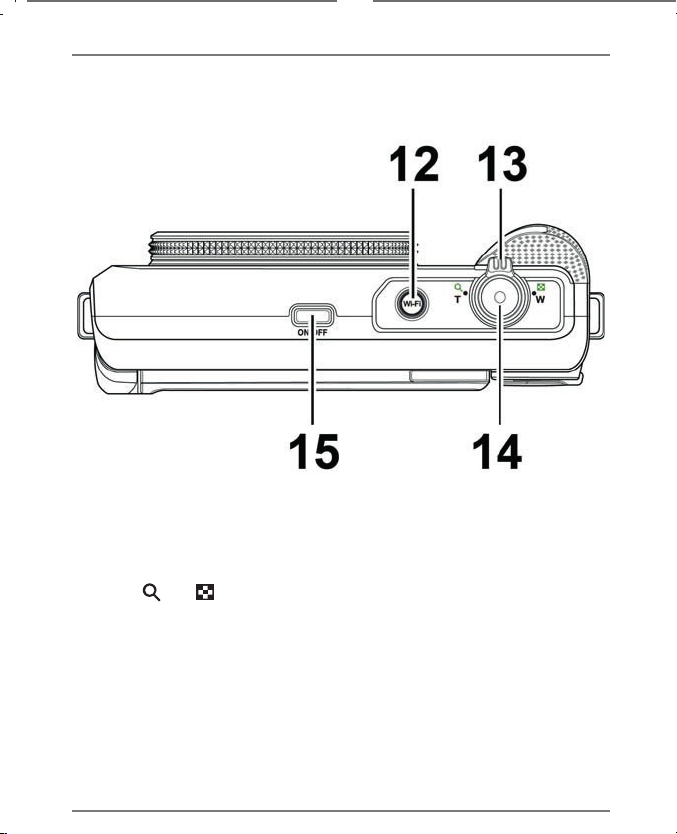
4.3. Oberseite
12) YNCP-Taste
13) T / W (Zoomrad): Motiv hinein- und herauszoomen
14) Auslöser (Halb drücken: Autofokus aktivieren)
15) QP1QHH: Kamera ein- oder ausschalten
Page 24

4.4. Unterseite
16) Akku- / Speicherkartenfachabdeckung
17) Stativhalterung
18) Lautsprecher
Page 25
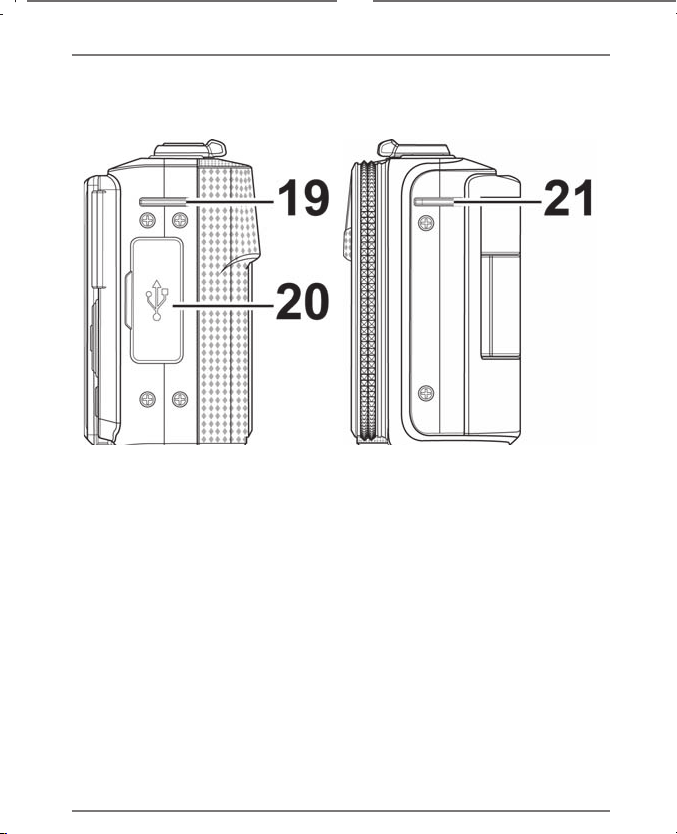
4.5. Seite
19) Öse für die Trageschlaufe
20) USB/TV-Out
21) Öse für die Trageschlaufe
Page 26
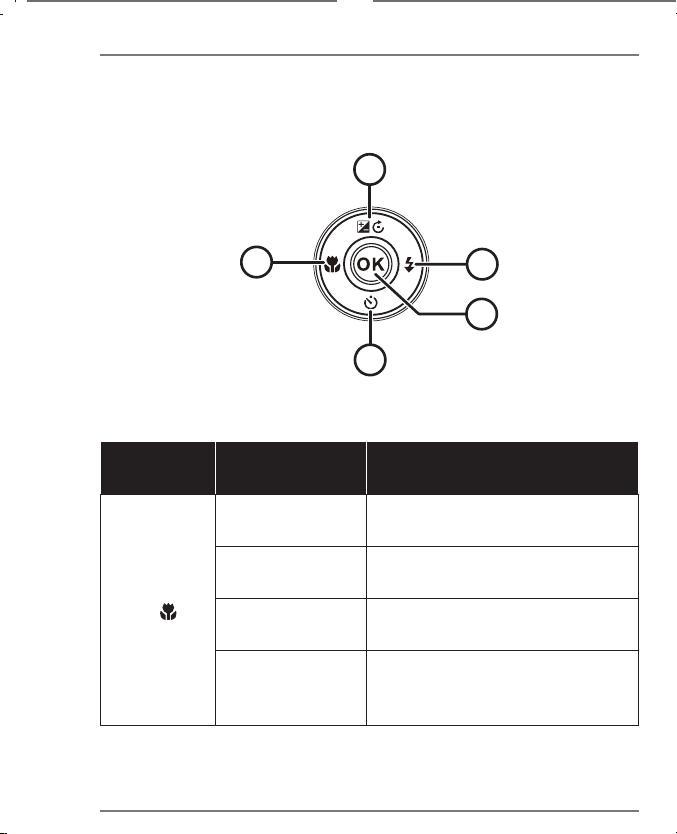
4.6. Navigationstaste
2
1
3
4
5
Taste Modus Beschreibung
1)
Im Aufnahmemodus:
Im Wiedergabemodus:
Wiedergabe von
Videos:
Im Menü
Für Nahaufnahmen Makro zuschalten
vorherige Aufnahme anzeigen
Schnellen Rücklauf ein- bzw.
schnellen Vorlauf ausschalten
Menü/Untermenü verlassen,
innerhalb der Menüs/Untermenüs nach links gehen
Page 27
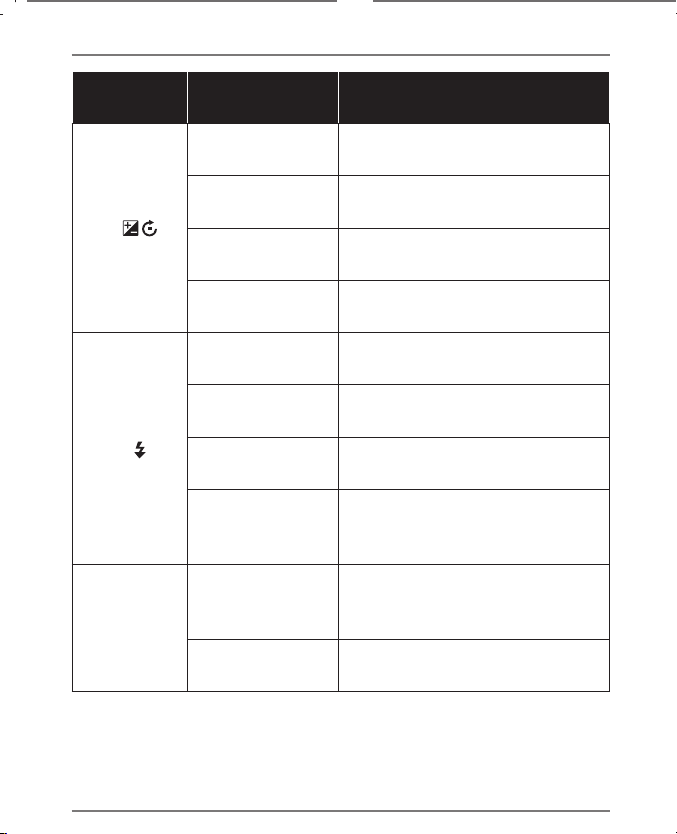
Taste Modus Beschreibung
2)
3)
4) QM
Im Aufnahmemodus:
Im Video-Wiedergabemodus:
Im Foto Wiedergabemodus
Im Menü
Im Aufnahmemodus:
Im Wiedergabemodus
Wiedergabe von
Videos:
Im Menü
Im Wiedergabemodus Video/
Audio:
Im Menü
Belichtungseinstellungen ändern
Wiedergabe starten / unterbrechen
Bild um jeweils 90° drehen
In den Menüs/Untermenüs
nach oben gehen
Blitzart wählen
nächste Aufnahme anzeigen
Schnellen Vorlauf ein- bzw.
schnellen Rücklauf ausschalten
Menü/Untermenü öffnen, innerhalb der Menüs/Untermenüs nach rechts gehen
Wiedergabe starten
In den Menüs/Untermenüs
eine Auswahl bestätigen
Page 28
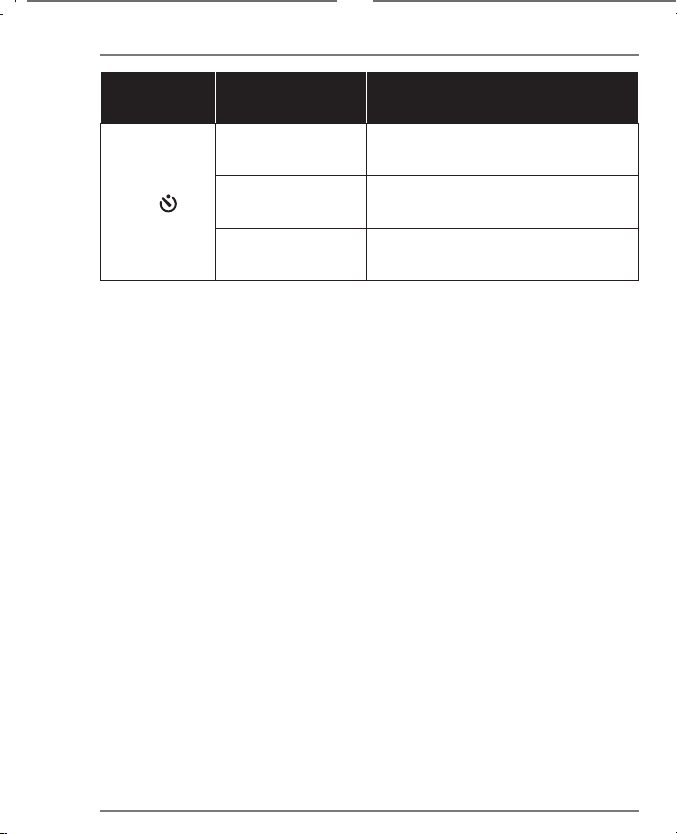
Taste Modus Beschreibung
5)
Im Aufnahmemodus:
Wiedergabe von
Videos/Audios:
Im Menü
Selbstauslöser-Optionen anzeigen
Wiedergabe stoppen
In den Menüs/Untermenüs
nach unten gehen
Page 29
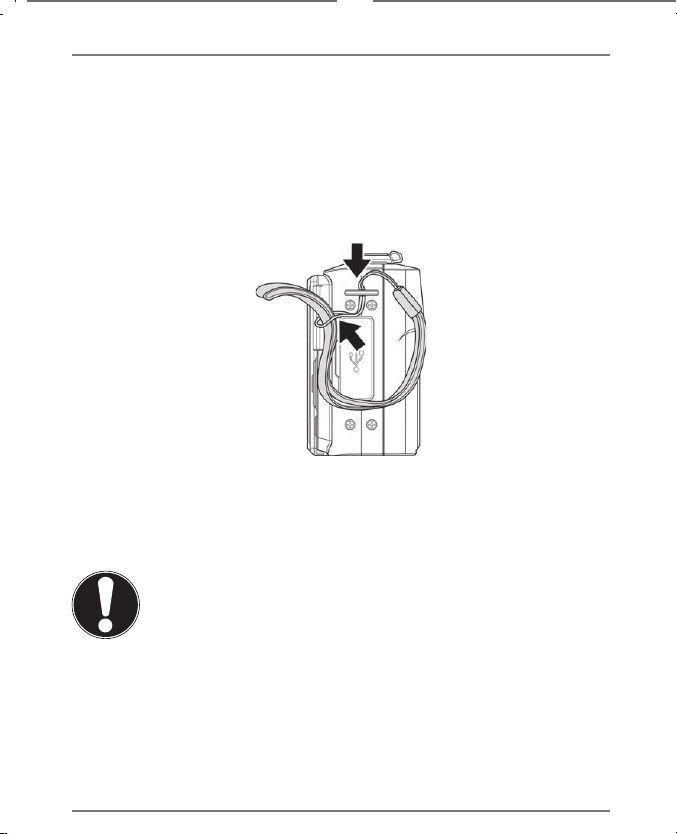
5. Inbetriebnahme
5.1. Handschlaufe anbringen
Befestigen Sie zur besseren Handhabung der Kamera und aus Sicherheitsgründen die Handschlaufe. Führen Sie die Schlaufe wie
in der Abbildung dargestellt durch die Öse.
Ziehen Sie das andere Ende der Handschlaufe durch die
Schlaufe der dünnen Schnur, und ziehen Sie die Handschlaufe fest.
ACHTUNG!
Wenn Sie die Kamera mit der Handschlaufe
tragen, achten Sie darauf, dass die Kamera
nirgends anstößt. Wenn Sie die Handschlaufe anbringen, legen Sie die Kamera auf eine
feste Oberfläche, damit sie nicht herunterfallen kann und beschädigt wird.
Page 30

5.2. Akku einlegen
Zum Betrieb der Kamera wird der mitgelieferte Lithium-Ionen
Akku benötigt.
Schalten Sie die Kamera aus.
Schieben Sie die Raste des Akkufachdeckels in Richtung
QRGP und öffnen sie den Deckel in Pfeilrichtung.
Legen Sie den Akku mit den Kontakten in Richtung Kamera
zeigend gemäß der Abbildung ein.
Drücken Sie den Akku vorsichtig in die Kamera bis er hörbar
einrastet.
Page 31

Schließen Sie den Akkufachdeckel wieder in Pfeilrichtung
und schieben Sie die Raste in die Richtung NQEM.
Page 32

5.3. Akku entnehmen
Zum Entnehmen des Akkus öffnen Sie das Akkufach wie be-
schrieben.
Drücken Sie die Akkuraste vorsichtig nach oben, der Akku
wird ein Stück ausgeworfen und kann einfach entnommen
werden.
5.4. Laden des Akkus über USB
HINWEIS!
Beim Kauf ist der Akku nicht geladen. Sie müssen den
Akku aufladen bevor Sie die Kamera benutzen.
Sie können den Akku entweder mit einem USB-Netzteil laden
oder über den USB-Anschluss Ihres PCs oder eines anderen Gerätes mit USB-Anschluss.
HINWEIS!
Es wird nur die EU-Plug Variante des Netzteils mitgeliefert, für UK ist keine eigene UK AC-Adapter Variante im
Lieferumfang enthalten. Sie können die Kamera aber
auch alternativ via PC aufladen oder einen Adapter (UK
auf EU) benutzten (nicht im Lieferumfang enthalten).
Schließen Sie das USB-Kabel an die Kamera an
Schließen Sie das andere Ende an den USB-Netzadapter an
und stecken Sie ihn in die Steckdose.
Alternativ schließen Sie die Kamera mit dem mitgelieferten
USB-Kabel an den USB-Anschluss Ihres PC oder eines anderen Gerätes mit USB-Anschluss an.
Page 33

HINWEIS!
Ein Laden des Akkus über das mitgelieferte Netzteil ist
nur bei ausgeschalteter Kamera möglich.
5.5. SD-Karte einsetzen und herausnehmen
Wenn keine Karte eingelegt ist, werden die Aufnahmen im internen Speicher abgelegt. Bitte beachten Sie, dass der interne Speicher begrenzt ist.
Verwenden Sie daher eine SD -Speicherkarte, um die Speicherkapazität zu erhöhen. Wenn eine Karte eingelegt ist, werden die
Aufnahmen auf der Karte gespeichert.
5.5.1. Karte einsetzen
Schalten Sie die Kamera ggf. aus.
Schieben Sie den Sperrriegel des Akkufach in Pfeilrichtung
auf.
Page 34

Halten Sie den Sperrriegel in der Position und schieben die
den Deckel des Akkufachs in Pfeilrichtung auf. Das Akkufach
öffnet sich.
Stecken Sie die Karte wie aufgezeigt mit den Kontakten nach
oben in das Kartenfach und vergewissern Sie sich, dass sie
hörbar einrastet.
Page 35

Schließen Sie das Akkufach wieder und schließen Sie den
Sperrriegel.
5.5.2. Karte entnehmen
Um die Karte zu entnehmen, öffnen Sie zunächst das Ak-
kufach, wie oben beschrieben.
Drücken Sie dann die Karte kurz ein, um sie zu entriegeln. Die
Karte wird ein Stück heraus geschoben und kann entnommen werden.
Schließen Sie das Akkufach wieder, wie oben beschrieben.
Page 36

5.5.3. Kameraspeicher
Interner Speicher
Ihre Kamera ist mit 64 MB internem Speicher ausgestattet. Sie
können bis zu ca. 27 MB darauf speichern. Falls sich keine Speicherkarte im Speicherkarteneinschub befindet, werden alle Bilder und Videos automatisch im internen Speicher abgelegt.
Externer Speicher
Ihre Kamera unterstützt SD-Karten mit einer Größe bis zu 4 GB.
Sie unterstützt auch
SDHC-Karten mit einer maximalen Kapazität von 32 GB. Wenn
sich eine Speicherkarte im Speicherkarteneinschub befindet,
werden alle Bilder und Videos automatisch auf der externen
Speicherkarte abgelegt. Das Symbol zeigt an, dass die Kamera
eine SD-Karte verwendet.
HINWEIS!
Möglicherweise sind nicht alle Karten mit Ihrer Kamera kompatibel. Prüfen Sie die technischen Angaben der Karte beim Kauf und nehmen Sie die Kamera mit.
Page 37

6. Erste Schritte
6.1. Kamera einschalten
Drücken Sie die Taste QP1QHH, um die Kamera einzuschal-
ten.
Das Objektiv fährt heraus, die Betriebsanzeige leuchtet grün und
das Display schaltet sich ein. Die Kamera befindet sich im Aufnahmemodus.
HINWEIS!
Wenn sich die Kamera nicht einschaltet, überprüfen
Sie, ob der Akku richtig eingelegt ist und ob er geladen ist.
6.2. Kamera ausschalten
Drücken Sie die Taste QP1QHH, um die Kamera auszuschal-
ten.
6.3. Sprache und Datum/Zeit einstellen
Wenn Sie die Kamera das erste Mal einschalten, werden Sie aufgefordert, Sprache und Uhrzeit einzustellen.
6.3.1. Sprache einstellen
Wählen Sie mit den Tasten /und / die gewünschte
Sprache.
Bestätigen Sie die Auswahl durch Druck auf die QM Taste.
Nach der Sprachauswahl wechselt die Kamera automatisch in
das Menü zur Einstellung des Datums und der Uhrzeit.
Page 38

6.3.2. Datum und Uhrzeit einstellen
Wählen Sie mit den Tasten und den entsprechenden
Wert für das Datum oder die Uhrzeit.
Mit den Tasten und wechseln Sie zum nächsten Eintrag
Bestätigen Sie die Einstellungen mit der Taste QM.
Neben Datum und Uhrzeit können Sie auch das Datumsformat
einstellen. Sie haben folgende Möglichkeiten:
• JJ/MM/TT (Jahr/Monat/Tag);
• MM/TT/JJ (Monat/Tag/Jahr);
• TT/MM/JJ (Tag/Monat/ Jahr)
HINWEIS!
Datum und Uhrzeit können von der Kamera nur im
Wiedergabemodus angezeigt werden. Diese Angaben können auch unten rechts in das Foto eingefügt
werden, wenn zuvor die Datumsstempel-Funktion
aktiviert wurde (siehe „10.2. Das Fotoaufnahmemenü“ auf Seite 82 ).
Die Zeiteinstellung bleibt über die interne Batterie gespeichert. Sie geht jedoch verloren, wenn der
Akku für mehr als 48 Stunden aus der Kamera entfernt wird.
Page 39

6.4. Stromsparfunktion
Wird die Kamera für 60 Sekunden nicht benutzt, schaltet sich die
Kamera aus. Sie können die automatische Ausschaltzeit auch auf
3 oder 5 Minuten stellen oder komplett deaktivieren.
Die Stromsparfunktion ist nicht aktiv:
• während der Aufnahme von Audio- und Videoclips;
• während der Wiedergabe von Bildern, Videoclips oder Audioaufnahmen;
• während die Kamera über den USB-Anschluss mit einem anderen Gerät verbunden ist.
Page 40

6.5. Aufnahme- und Wiedergabemodus
Nach dem Einschalten ist der Aufnahmemodus aktiv: Sie können
direkt Fotos machen.
Im Wiedergabemodus können Sie Fotos, Audio- und Videoclips
wiedergeben, bearbeiten und löschen.
Um in den Wiedergabemodus zu gelangen, drücken Sie die
Taste
Display. Das zuletzt aufgenommene Bild wird angezeigt.
Um wieder in den Aufnahmemodus zu gelangen, drücken Sie
erneut die Taste .
. Das Wiedergabesymbol erscheint links oben im
6.6. Videomodus
Sie können Sie Videoclips aufnehmen.
Drücken Sie die Taste , um eine Videoaufnahme zu starten.
Drücken Sie die Taste erneut, um die Videoaufnahme zu be-
enden.
Page 41

7. Displayanzeigen
7.1. Displayanzeigen für die Aufnahme
Im Aufnahmemodus sind folgende Displayanzeigen möglich:
1) Anzeige des aktuellen Aufnahmemodus
2) Blitzeinstellung
3) Selbstauslöser
4) Zoomeinstellung
5) Noch verfügbare Aufnahmen/Aufnahmezeit (bei aktuel-
ler Auflösung)
6) Akkustatus
Page 42

7) Speicherort (interner Speicher oder Karte)
8) Windschnitt eingeschaltet
9) Anzeige der Videoauflösung
10) Datumsstempel
11) Warnhinweis: Verwacklungsgefahr!
12) Bildstabilisator eingeschaltet
13) Histogramm
14) ISO-Einstellung
15) Zeigt die Verschlussgeschwindigkeit
16) Blendeneinstellung
17) Fokusbereich
18) AE/AF Sperre aktiviert
19) Belichtungseinstellung
20) Makroeinstellung
21) Weißabgleich
22) Gesichtserkennung
23) AF Verfolgung aktiviert
24) Belichtungsmessung
25) Qualitätseinstellung
26) Bildgröße / Auflösung
27) AF-Lampe aktiviert
28) Belichtungsreihe
29) Stilvoll-Funktion aktiviert
Page 43

7.2. Displayanzeigen für die Foto-Wie-
dergabe
Im Wiedergabemodus sind folgende Displayanzeigen möglich:
1) Anzeige des Modus (Aufnahme oder Wiedergabe)
2) Das Bild ist geschützt
3) Tonaufnahme
4) Hinweis auf Tastenfunktion
5) Aktuelle Aufnahme/Gesamtanzahl der Aufnahmen
6) Akkustatus
7) Speicherort (interner Speicher oder Karte)
8) Aufnahmeinformationen
9) DPOF aktiviert
10) Auflösung des aktuell angezeigten Bildes
Page 44

7.3. Displayanzeigen für die Video-Wie-
dergabe
Im Wiedergabemodus für Videoclips sind folgende Displayanzeigen möglich:
1) Anzeige des Modus (Wiedergabe)
2) Das Video ist geschützt
Page 45

3) Videoaufnahme
4) Hinweis auf Tastenfunktion
5) Aktuelle Aufnahme/Gesamtanzahl der Aufnahmen
6) Akkustatus
7) Speicherort (interner Speicher oder Karte)
8) Aufnahmeinformationen
9) Auflösung/Dateigröße
10) Hinweis auf Tastenfunktion
11) Videolänge
12) Abspielzeit
13) Gibt den Wiedergabestatus an (Wiedergabe/Pause)
14) Hinweis auf Tastenfunktion
Page 46

7.4. Displayanzeigen ein- und ausschal-
ten
Im Einstellungsmenü können Sie unter „Anzeigemodus“ die Displayanzeigen ein-, ausschalten oder detailliert anzeigen lassen.
Wählen Sie mit den Tasten und das Einstellungsmenü.
Bestätigen Sie die Auswahl durch Druck auf die QM Taste.
Wählen Sie mit den Tasten und das Anzeigemodusme-
nü.
Bestätigen Sie die Auswahl durch Druck auf die QM Taste.
Wählen Sie mit den Tasten und den Anzeigemodus und
bestätigen Sie die Auswahl durch Druck auf die QM Taste.
7.4.1. Im Aufnahmemodus
Mit den wichtigsten Anzeigen Detailinfo (Mit allen Anzeigen)
Page 47

Ohne Anzeigen
HINWEIS!
Die Bildschirmanzeigen können je nach Aufnahmemodus variieren.
7.4.2. Im Wiedergabemodus
Mit den wichtigsten Anzeigen
Page 48

Mit allen Anzeigen
Ohne Anzeigen
Die Displayanzeigen können nicht geändert werden:
• während der Aufnahme und Wiedergabe von Audio- und Videoclips;
• während eine Diashow oder Miniaturbilder angezeigt werden;
• während ein Foto zugeschnitten wird (im Bearbeitungsmodus).
Page 49

8. Erste Aufnahmen machen
8.1. Aufnahmemodus einstellen
Wenn die Kamera eingeschaltet wird, ist automatisch der Aufnahmemodus aktiv. Links oben im Display erscheint ein Symbol
für den ausgewählten Aufnahmemodus. Mehr zu den Aufnahmemodus und den Symbolen erfahren Sie auf Seite 106.
8.2. Tipps für gute Bildaufnahmen
• Beim Drücken des Auslösers darf sich die Kamera nicht bewegen. Bewegen Sie die Kamera nicht sofort nach dem Drücken
des Auslösers. Warten Sie auf das Auslösesignal. Nutzen Sie
ggf. ein Stativ oder den Bildstabilisator (siehe Seite 53) um
der Kamera einen sicheren Stand zu geben und ein Verwackeln zu verhindern.
• Betrachten Sie das Motiv auf dem Display, bevor Sie den Auslöser drücken.
• Das Hauptmotiv sollte den größten Teil des Bildes einnehmen und es dominieren. Gehen Sie immer nah genug an das
Motiv heran.
• Achten Sie bei Landschafts- und Gebäudeaufnahmen darauf,
nicht zu viel von der Umgebung auf dem Foto einzufangen.
• Denken Sie bei Porträtaufnahmen daran, dass das Gesicht
das entscheidende Motiv ist, Unterkörper oder Schuhe sind
hier nicht relevant und gehören nicht ins Bild.
• Bilder wirken interessanter auf den Betrachter, wenn das Motiv nicht genau in der Bildmitte steht sondern etwas an den
Rand gestellt wird.
Page 50

• Viele schöne Motive gehen verloren, weil der Hintergrund zu
stark ablenkt. Verändern Sie den Aufnahmewinkel, um einen
möglichst neutralen Hintergrund zu erhalten.
• Orientieren Sie sich bei Landschaftsaufnahmen an der Drit-
tel-Regel, d. h. das Bild wird in drei horizontale Bereiche aufgeteilt und der Fotograf kann mit der Aufteilung die Wirkung
des Bildes beeinflussen. Aufnahmen mit einer Aufteilung von
1/3 Himmel und 2/3 Boden wirken auf den Betrachter ruhig
und idyllisch, hingegen Bilder mit eine Aufteilung von 2/3
Himmel und 1/3 Boden wirken auf den Betrachter eher dynamisch und lebendig.
Für diese Art von Landschaftaufnahmen ist sind die Bildeinteilungslinien (siehe Seite 47) sehr hilfreich, da sich wichtige Bildobjekte an den Kreuzpunkten ausrichten lassen.
• Geben Sie Ihren Bildern Tiefe, indem Sie mehrere Ebenen im
Bild einfangen, z. B. durch die Wahl einen passenden Vorderund/oder Hintergrundes.
• Wählen Sie das Bildformat passend zum Motiv, z. B. Türme
und hohe Gebäude wirken auf hochformatigen Aufnahmen
noch imposanter.
• Versuchen Sie mit Ihren Bildern eine Geschichte zu erzählen;
oft reichen schon 4 oder 5 Bilder aus um aus einer Momentaufnahme eine kleine Geschichte zu machen.
• Prüfen Sie den Winkel, wenn das Motiv von hinten beleuchtet
ist. Verändern Sie Ihre Position, um die Hintergrundbeleuchtung zu reduzieren.
• Experimentieren Sie mit unterschiedlichen Perspektiven, um
Bilder für den Betrachter interessanter zu gestalten.
• Die genannten Tipps für gute Fotos, lassen sich auf für Video-
aufnahmen nutzen, achten Sie hierbei zusätzlich darauf, die
Page 51

Kamera langsam zu schwenken und ruhig zuhalten. Wenn
Sie zu schnell schwenken, werden Videoaufnahmen unscharf
und verschwommen. Auch bei Videoaufnahmen kann ein
Stativ sehr hilfreich sein.
8.3. Foto erstellen
Wählen Sie das gewünschte Motiv auf dem Display aus.
Drücken Sie den Auslöser zunächst ein wenig nach unten,
um den Autofokus einzuschalten.
Sobald der Autofokus fokussiert hat, erscheinen die gelbe
Bildausschnittszeichen grün.
Die Bildausschnittszeichen erscheinen rot wenn der Autofokus nicht fokussieren kann.
Es erscheinen die Werte für die Verschlussgeschwindigkeit,
die Blende und der ISO-Wert.
Drücken Sie den Auslöser ganz herunter, um das Bild aufzu-
nehmen. Ein Ton signalisiert, dass das Foto aufgenommen
wurde (Wenn diese Funktion zuvor im Menü Einstellungen
unter TÖNE eingestellt wurde (siehe Seite 93).
Die Fotos werden als JPEG-Dateien gespeichert.
Page 52

HINWEIS!
Falls die Aufnahme zu verwackeln droht, erscheint
zusätzlich das Symbol . In diesem Fall sollten Sie
die Kamera ruhig halten, den Bildstabilisator zuschalten oder ein Stativ benutzen.
Aktivieren Sie den Makromodus durch Druck auf die
um Nahaufnahmen zu erstellen.
– Taste,
8.3.1. Stabilisator verwenden
Der Bildstabilisator gleicht leichte Bewegungen der Kamera, z. B.
durch Zittern, aus und verhindert somit ein Verwackeln des Bildes.
Wählen Sie aus dem Kameramenü den Punkt „STABILISA-
TOR“ aus und schalten Sie hier die Funktion an oder aus.
HINWEIS!
Beim Einsatz eines Statives oder ausreichenden
Lichtverhältnissen können Sie auf den Bildstabilisator verzichten.
8.3.2. Blitz verwenden
Wenn das Licht für das Foto nicht ausreicht, kann der integrierte
Blitz für das erforderliche zusätzliche Licht sorgen.
Durch wiederholtes Drücken der Blitz-Taste wählen Sie folgende Blitzeinstellungen:
Page 53

Symbol Beschreibung
AUTO: Der Blitz wird automatisch aktiviert, wenn die
Aufnahmebedingungen eine zusätzliche Beleuchtung erfordern.
Mit Vorblitz vor dem eigentlichen Blitz; zur Vermeidung roter Augen. Die Kamera erkennt die Helligkeit
der Objekte und blitzt nur im Bedarfsfall.
Blitz immer an
„Slow Sync“: Der Blitz wird mit langsamer Verschlusszeit synchronisiert.
Blitz immer aus
Der Blitz arbeitet nur im Einzel- und Selbstauslösermodus. Er
kann bei Bildfolgen und für Videoaufnahmen nicht verwendet
werden.
Durch die Verwendung des Blitzes erhöht sich der Akkuverbrauch. Ist der Akku fast leer, benötigt der Blitz länger zum Laden.
VORSICHT!
Blitzen Sie Menschen und Tiere nicht aus
der Nähe an. Halten Sie mindestens 1 Meter Abstand.
Page 54

8.3.3. Zoom – vergrößern oder verkleinern
Die Kamera verfügt über einen optischen und einen digitalen
Zoom. Der optische Zoom wird durch Einstellung der Linse erreicht, der digitale Zoom wird durch das Einstellungsmenü aktiviert.
Drücken Sie den Zoomregler in Richtung Y"
Es erscheint der Balken, der die Zoom-Einstellung
wiedergibt.
Y" : Das Bild wird herausgezoomt („Weitwinkel“); Sie erfassen
einen größeren Ausschnitt
V" : Das Bild wird herangezoomt („Telephoto“); Sie erfassen einen kleineren Ausschnitt.
Symbol Beschreibung
Befindet sich die Markierung im linken Teil
des Balkens, wird der optische Zoom angewendet.
Wenn Sie V" erneut drücken, wird der digitale Zoom automatisch eingeschaltet. Sie können um den Faktor 8 weiter heranzoomen.
Hierfür muss im Einstellungsmenü der digitale Zoom eingeschaltet sein!
oder V" .
Page 55

HINWEIS!
Für Videoaufnahmen ist der digitale Zoom nicht verfügbar.
Beim digitalen Zoom wird der vergrößerte Bildausschnitt durch Interpolation vergrößert; die Bildqualität kann darunter etwas leiden.
8.3.4. Fokusmodus einstellen
Mit dieser Funktion können Sie den Fokustyp definieren, wenn
Sie ein Foto oder ein Video aufnehmen.
Drücken Sie die Makro-Taste wiederholt, bis das Symbol
des gewünschten Fokusmodus angezeigt wird.
Bestätigen Sie Ihre Auswahl mit der Taste QM.
Ihre Kamera bietet vier verschiedene Fokusmodi:
AF - Autofokus
In dieser Einstellung fokussiert die Kamera automatisch auf Objekte.
- Makro
Dieser Modus eignet sich speziell für Nahaufnahmen. In diesem
Modus können Sie durch einen fixierten Fokus Einzelheiten einfangen und das Motiv auch bei geringer Distanz scharf stellen.
Ungefährer Fokussierbereich: Circa 1 cm bis 50 cm.
- Super Makro
Dieser Modus eignet sich speziell für Nahaufnahmen. In diesem
Modus können Sie durch einen fixierten Fokus Einzelheiten einfangen und das Motiv auch bei geringer Distanz scharf stellen.
Ungefährer Fokussierbereich: Circa 1 cm bis 30 cm. Wenn SuperMacro eingestellt ist, kann der Fokus nicht eingestellt werden.
Page 56

- Unendlich
Bei der Einstellung Unendlich fokussiert die Kamera auf besonders weit entfernte Objekte.
MF - Manueller Fokus
Mit dem manuellen Fokus können Sie den Fokusabstand durch
Drücken der Auf/Ab-Taste zwischen Makro und Unendlich einstellen. Drücken Sie auf die OK-Taste, um den Fokus fest einzustellen und das Einstellungsfenster zu verlassen.
8.3.5. Verwendung der AE/AF LOCK Taste
Nutzen Sie die CG1CH"NQEM Taste an der Kamera, um den
Fokus und die Belichtung zu sperren.
Um AE/AF zu sperren, drücken Sie während der Videoaufnah-
me auf die AE/AF LOCK-Taste oder drücken Sie den Auslöser
halb hinunter und anschließend im Fotomodus auf die CG1
CH"NQEM-Taste. Der AE/AF bleibt auch dann gesperrt,
wenn der Auslöser losgelassen wird.
Sie können AE/AF auf eine der folgenden Weisen entsperren:
• Drücken Sie auf die CG1CH"NQEM-Taste
• Drehen Sie die Zoomsteuerung
• Drücken Sie auf die MENU/Wiedergabe/Video/Ein/Aus-Taste,
um eine andere Funktion auszuführen
Page 57

8.3.6. Verwendung des Selbstauslösers
Der Selbstauslöser ermöglicht die Aufnahme von Bildern nach
einer voreingestellten Verzögerung. Mit der Sequenzaufnahme
können Sie hingegen kontinuierliche Aufnahmen anfertigen.
Diese Funktion ist nur bei der Aufnahme von Fotos verfügbar.
Die Einstellung für den Selbstauslöser wird sich automatisch deaktivieren, wenn Sie die Kamera ausschalten.
Aktivieren des Selbstauslösers:
Drücken Sie auf die UGNDUVCWUNáUGT1WPVGP-
Taste
zurufen.
Um Selbstauslöseroptionen auszuwählen, drücken Sie auf
oder . Drücken Sie auf die QM-Taste, um die Einstellun-
gen zu speichern und zu übernehmen.
Ihre Kamera verfügt über drei Selbstauslöser-Modi:
an Ihrer Kamera, um die Selbstauslöserfunktion auf-
AUS
10 SEK.
2 SEK.
DOPPEL
Der Selbstauslöser ist abgeschaltet.
Das Bild wird 10 Sekunden nach Drücken des
Auslösers aufgenommen.
Das Bild wird 2 Sekunden nach Drücken des
Auslösers aufgenommen.
Es werden 2 Bilder aufgenommen. Das erste
10 Sekunden, das zweite 12 Sekunden nach
dem Drücken des Auslösers.
Page 58

8.4. Verwendung der WLAN-Funktion
Mit der WLAN-Funktion können Sie Fotos und Videos in dieser
Kamera direkt auf andere Geräte wie zum Beispiel Smartphones
oder Tablet PCs übertragen und sogar in sozialen Netzwerken
teilen, wenn sie verbunden ist. Zusätzlich können diese Geräte
auch als Fernbedienung verwendet werden. Außer Videoaufnahmen können Fotoaufnahmen oder das Herunterladen von Dateien von der Kamera direkt über Ihr Smartphone bzw. Tablet PC
gesteuert werden.
Sie können das WLAN-Menü nur durch Drücken auf die WLANTaste im Vorschau- oder Einzelansichtmodus ausführen.
8.4.1. Verbindung der Kamera mit einem
Smartphone
Bitte laden Sie vor der Verwendung des WLAN-Modus zu-
erst die WLAN-Applikation „LifeCam“ von Google Play (Android) oder Apple Store (iOS) auf Ihr Smartphone und installieren Sie sie.
Wenn Sie einen QR-Code-Reader auf Ihrem
Smartphone installiert haben, benutzen Sie
bitte den nebenstehenden Code um die App
herunterladen zu können.
Schalten Sie die Kamera ein und drücken Sie auf die WLAN-
Taste. Tippen Sie anschließend auf Fernbedienung.
Page 59

Element Beschreibung
FERNBEDIENUNG
GEOTAG AUFNAHME
Mit Ausnahme von Videoaufnahmen
können Sie Ihr Smartphone verwenden, um die Kamera für die Aufnahme von Bildern oder dem Herunterladen von Dateien von der Kamera
zu steuern. Für weitere Einzelheiten
schauen Sie bitte unter „Fernbedienung“ auf Seite 62.
Synchronisiert die Uhrzeit des Smartphones mit der Kamera. Für weitere
Einzelheiten schauen Sie bitte unter
„Geotag Aufnahme“ auf Seite 64.
Page 60

Element Beschreibung
Laden Sie die GPS-Daten mit Ihrem
Smartphone herunter, um Geotags
GPS-DATEN HERUNTERLADEN
ZU APP SENDEN
IN SOZIALEN
NETZWERKEN
POSTEN
Schalten Sie das WLAN-Netzwerk ein. Verbinden Sie sich an-
schließend mit dem Hotspot mit dem Namen der Kamera (Standard ist „Wi-Fi Camera“) aus der Liste der erkannten
Netzwerke.
Bitte geben Sie beim ersten Mal das Standardkennwort
„12345678“ für den Hotspot ein.
zu Fotos hinzuzufügen, die in der Kamera gespeichert sind. Für weitere
Einzelheiten schauen Sie bitte unter
„GPS-Daten herunterladen“ auf Seite 65.
Laden Sie Fotos oder Filme von der
Kamera auf ein Smartphone. Für weitere Einzelheiten schauen Sie bitte unter „Zu App senden“ auf Seite
66.
Laden Sie Fotos in soziale Netzwerke
über den Netzwerkserver hoch. Unterstützte soziale Netzwerke sind Facebook oder Picasa. Für weitere Einzelheiten schauen Sie bitte unter „In
sozialen Netzwerken posten“ auf Seite 68.
Page 61

Wenn sich Ihr Smartphone mit dem Netzwerk der Kamera
verbindet, starten Sie bitte die Applikation „LifeCam“, um die
Kamera mit dem Smartphone fernzusteuern oder die Fotos
und Video von der Kamera herunterzuladen und anzuzeigen.
8.4.2. WLAN-Verbindung zwischen Kamera und
Smartphone herstellen
Wenn Sie die Funktionen „FERNBEDIENUNG“ oder „GPSDATEN HERUNTERL.“ auf dem Smartphone ausführen
möchten, stellen Sie bitte die WLAN-Verbindung zwischen der
Kamera und dem Smartphone her. Stellen Sie zunächst eine
WLAN-Option an der Kamera ein und stellen Sie sicher, dass sich
das Smartphone in WLAN-Reichweite befindet. Wählen Sie anschließend den Kameranamen aus der Netzwerkliste des Smartphones. Es wird nach einem Kennwort gefragt, wenn dies die
erste Verbindung mit dieser Kamera ist.
Fernbedienung
Bitte folgen Sie den nachstehenden Schritten, um die Fernbedienungsfunktion auszuführen:
Wählen Sie „FERNBEDIENUNG“ aus dem WLAN-Menü
der Kamera.
Die Kamera wird den WLAN-Standby Modus aufrufen:
Page 62

Tippen Sie auf den Kameranamen in der Netzwerkliste des
Smartphones.
Die Kamera wird den Fernbedienung-Standby Modus aufru-
fen.
Starten Sie die „LifeCam“ Applikation auf dem Smartphone
und klicken Sie anschließend auf „Remote Shutter“ oder „Camera Link“:
Page 63

Wenn Sie auf „Remote Shutter“ tippen, wird die Kamera den
Vorschaumodus aufrufen. Wenn Sie auf „Camera Link“ tippen,
wird die Anzeige der Kamera schwarz.
Ihr Smartphone wird anschließend den Modus „Remote Shut-
ter“ oder „Camera Link“ aufrufen.
Geotag Aufnahme
Wählen Sie „FERNBEDIENUNG“ aus dem WLAN-Menü
der Kamera.
Wählen Sie „Geotagging“ aus dem App-Menü auf Ihrem
Smartphone.
Schalten Sie Ihr GPS auf dem Smartphone ein.
Starten Sie die „LifeCam“ Applikation auf dem Smartphone
und klicken Sie auf die „Geotagging“ Option.
Klicken Sie auf die rote Taste im „Geotagging“ Fenster. Die Ka-
mera wird sich mit dem Smartphone synchronisieren und
das Smartphone anschließend mit der Aufnahme von GPSDaten beginnen. Die Kamera wird zum Fernbedienungsfenster zurückkehren. Drücken Sie erneut auf dieselbe Taste, um
Page 64

die Aufnahme von GPS-Daten zu beenden.
Drücken Sie auf die WLAN-Taste, um die Kamera vom Smart-
phone zu trennen. Während dieser Zeit können Sie ganz
normal Bilder und Videos mit der Kamera aufnehmen. Die
„LifeCam“ Applikation auf dem Smartphone wird Sie über
die Trennung informieren. Klicken Sie zur Bestätigung auf
OK, aber stoppen Sie nicht die GPS-Datenaufnahme der
„LifeCam“ Applikation.
Verwenden Sie nach der Aufnahme des Fotos die „GPS-Daten
herunterl.“ Funktion, um die Standortinformationen des Fotos vom Smartphone zu importieren und diese Informationen im Foto zu speichern.
HINWEIS!
Nutzen Sie dies zusammen mit der „GPS-DATEN
HERUNTERL.“ Funktion, um die Standortinfor-
mationen in den Eigenschaften des Fotos anzuzeigen.
GPS-Daten herunterladen
Bitte folgen Sie den nachstehenden Schritten, um die „GPSDATEN HERUNTERL.“ Funktion auszuführen:
Wählen Sie „GPS-DATEN HERUNTERL.“ aus dem
WLAN-Menü der Kamera.
Tippen Sie auf den Kameranamen in der Netzwerkliste Ihres
Smartphones.
Tippen Sie auf dem Smartphone auf „Upload to Camera“.
Die Kamera wird das Download-Fenster anzeigen.
Auf dem Smartphone wird eine Upload-Fortschrittsleiste an-
gezeigt.
Page 65

Auf dem Smartphone wird ein Dialogfenster zur Bestätigung
angezeigt, ob die GPS-Daten behalten werden sollen.
Die WLAN-Verbindung wird nach dem Ende des Upload au-
tomatisch getrennt. Die Kamera wird anschließend zum Vorschaumodus oder Wiedergabemodus zurückkehren.
Sie können die Standortinformationen für den Aufnahme-
ort des Fotos durch Anzeige der Eigenschaften des Fotos auf
dem PC sehen.
HINWEIS!
Die GPS-Daten werden ein Mal pro Minute aufgenommen und in die Fotos mit denselben Aufnahmezeiten importiert. Abweichende Daten werden in
kein Foto importiert.
Zu App senden
Bitte folgen Sie den nachstehenden Schritten, um die Zu App
senden auszuführen:
Wählen Sie „ZU APP SENDEN“ aus dem WLAN-Menü der
Kamera.
Die Kamera wird die 4 x 3 Miniaturbildansicht aufrufen.
Page 66

Tippen Sie auf die -Taste, um die gewünschten Bilder auf
der Kamera zu markieren und drücken Sie anschließend auf
die QM-Taste.
Tippen Sie auf den Kameranamen in der Netzwerkliste Ihres
Smartphones.
Die Kamera wird den Standbymodus aufrufen.
Tippen Sie auf Start, um Bilder auf dem Smartphone zu emp-
fangen.
Die Kamera wird das Senden-Fenster aufrufen, um die Bilder
zu senden.
Die empfangenen Bilder werden auf dem Smartphone ange-
zeigt.
Die WLAN-Verbindung wird nach dem Ende des Versands au-
tomatisch getrennt. Die Kamera wird anschließend zum Vor-
schaumodus oder Wiedergabemodus zurückkehren.
Auf dem Smartphone wird eine Meldung über den Abschluss
des Vorgangs angezeigt.
Page 67

HINWEIS!
Aufgrund von Kompatibilitätsproblemem werden Videos nicht auf iOS Geräten (z. B. iPhone oder iPad)
gesendet.
In sozialen Netzwerken posten
Mit der WLAN-Funktion ist es nicht nötig, Ihre Kamera zum Teilen von Fotos mit sozialen Netzwerkseiten über eine Kabelverbindung anzuschließen. Die folgenden sozialen Netzwerkseiten
werden von diesem Produkt unterstützt. Bitte folgen Sie den unten stehenden Schritten, um Ihre Fotos zu teilen.
Page 68

Element Beschreibung
Wählen Sie „AUF FACEBOOK
POSTEN“ aus dem WLAN-Menü
der Kamera.
Wählen Sie die Datei und drücken Sie
auf die QM-Taste. Es kann jeweils nur
1 Datei übertragen werden.
Fügen Sie die Beschreibung des Fo-
tos hinzu. Dieser Schritt ist für Facebook optional.
Alle verfügbaren WLAN-Netzwer-
ke werden in einer Liste dargestellt.
AUF FACEBOOK
POSTEN
Wählen Sie Ihr Netzwerk und geben
Sie ggf. Ihr Passwort ein.
Melden Sie sich bei Facebook an, um
die Übertragung zu starten.
HINWEIS!
Sollte ein Einloggen bei Facebook über die Kamera
nicht möglich sein, überprüfen Sie bitte Ihre FacebookSicherheitseinstellungen.
Deaktivieren Sie gegebenenfalls die Benachrichtigungen für die
Punkte Anmeldebenachrichtigungen
und Anmeldebestätigungen.
Page 69

Element Beschreibung
Wählen Sie „AUF PICASA POS-
TEN“ aus dem WLAN-Menü der Ka-
mera.
Die Kamera wird die 4 x 3 Miniatur-
bildansicht aufrufen.
Drücken Sie auf die Auf/Ab-Taste, um
AUF PICASA
POSTEN
das Bild auszuwählen oder abzuwählen. Es können maximal 200 Dateien
gleichzeitig ausgewählt werden.
Alle verfügbaren WLAN-Netzwer-
ke werden in einer Liste dargestellt.
Wählen Sie Ihr Netzwerk und geben
Sie ggf. Ihr Passwort ein.
Laden Sie anschließend die Bilder
hoch.
HINWEIS!
Durch erhöhten Traffic auf den Servern der sozialen
Plattform oder einer langsamen Geschwindigkeit des
von Ihnen genutzten Netzwerks kann es zu Fehlern
bei der Verbindung oder dem Hochladen von Fotos
kommen. Wir empfehlen, dass Sie die Netzwerkumgebung überprüfen und einen Moment warten, be-
vor Sie es erneut versuchen.
• Sämtliche Kamerafunktionen werden deaktiviert, wenn
WLAN verbunden ist, außer GKP1CWU Taste, YNCP-Taste
und OGPW/Taste (Nur in soziale Netzwerke posten).
Page 70

• WLAN funktioniert auch dann, wenn keine Speicherkarte in
der Kamera eingelegt ist.
• Die WLAN-Funktion wird in den folgenden Situationen auto-
matisch gestoppt:
− Drücken Sie erneut auf die YNCP-Taste, um den WLAN-
Modus zu beenden.
− Drücken Sie auf die OGPW-Taste, um den WLAN-Modus
zu beenden und die Fotovorschau oder die Einzelansicht
anzuzeigen.
− Außerhalb der WLAN-Reichweite.
− Anschluss an PC, Fernseher oder Drucker.
− Speicherkarte einlegen oder entfernen.
− Verbleibende Akkuladung weniger als 10% (±5%).
8.5. Videoclips aufnehmen
Zusätzlich zu der Fotofunktion bietet Ihnen die Kamera die Möglichkeit, Videoclips aufzuzeichnen und somit nicht nur starre,
sondern auch bewegte Bilder zu speichern.
Page 71

Drücken Sie die Aufnahmetaste" , um die Aufnahme zu
starten. Im Display erscheint die Aufnahmezeit.
Drücken Sie den Zoomregler in Richtung Y" oder V" ,
um heraus- oder heranzuzoomen und den Bildausschnitt zu
verändern.
Um die Aufnahme zu beenden, drücken Sie die Aufnahme-
taste"
erneut.
HINWEIS!
Das digitale Zoom und der Blitz sind für die Aufnahme von Videoclips nicht verfügbar.
Während der Videoaufnahme ist gleichzeitig das Mikrofon aktiv, und der Ton wird mit aufgenommen.
Die Videoaufnahmen werden mit Ton als AVI-Datei
gespeichert.
8.5.1. PIV Funktion (Picture in Video)
Sie haben die Möglichkeit, während einer Videoaufnahme ein
Foto zu erstellen:
Drücken Sie während des Video-Drehs den Auslöser ganz hi-
nunter, auf dem Display wird während der Videoaufnahme
ein Symbol angezeigt.
Wenn Sie den Auslöser ganz hinunterdrücken, kann die aktu-
elle Anzeige als ein Foto gespeichert werden, ohne dass die
Videoaufnahme stoppt.
Nach der Aufnahme eines Bildes wird ein Symbol und die Anzahl
der Aufnahmen auf dem Display angezeigt. Wenn die Anzahl
der Aufnahmen die maximale Anzahl an Aufnahmen erreicht
hat, wird das Symbol auf dem Display rot und keine Aufnahmen
mehr gemacht werden können.
Page 72

HINWEIS!
Bitte beachten Sie, dass die Videoaufnahme weiterläuft, selbst wenn das Kamerasymbol rot geworden
ist. Die PIV Funktion kann nur bei folgenden Videogrößen angewandt werden: 720p30 und VGAp30.
HINWEIS!
Wenn die Videogröße 720p (30fps) ist, werden die
aufgenommenen Fotos mit einer Auflösung von
1280 x 720 gespeichert.
Wenn die Videogröße VGA (30fps) ist, werden die aufgenommenen Fotos mit einer Auflösung von 640 x
480 gespeichert.
Page 73

9. Aufnahmen ansehen/hören
9.1. Aufnahmen einzeln wiedergeben
Sie können die zuletzt gemachten Aufnahmen im Anzeigemodus nacheinander wiedergeben.
Drücken Sie den Wiedergabetaste , um in den Wiederga-
bemodus zu wechseln.
Auf dem Display erscheint die zuletzt gemachte Aufnahme, je
nach Art sind folgende Anzeigen möglich:
Foto
Page 74

Video
Drücken Sie die Tasten oder um die vorherige oder
nächste Aufnahme zu sehen.
Page 75

9.2. Aufnahmen als Miniaturen wiedergeben
Drücken Sie im Wiedergabe-Modus das Zoomrad ein Mal ent-
gegen dem Uhrzeigersinn, um bis zu neun kleine Vorschaubilder anzuzeigen.
Mit den Richtungstasten oder , oder können Sie
eine gewünschte Datei wählen.
Drücken Sie die Taste QM, um die Aufnahme als Vollbild an-
zuzeigen.
Drücken Sie das Zoomrad ein Mal mit dem Uhrzeigersinn, um
zur Vollbildansicht zurückzukehren.
Einige Miniaturansichten enthalten Icons, die den Dateityp angeben.
Page 76

Icon Dateityp Bedeutung
Fehlerhafte Datei Zeigt eine fehlerhafte Datei an.
9.2.1. In Fotos zoomen
Bei Fotoaufnahmen können Sie sich einzelne Bildausschnitte ansehen.
Durch wiederholtes Drücken des Zoomrads im Uhrzeigersinn
(nach rechts) in der Vollbild-Ansicht können Sie den Bildausschnitt bis zum 12-fachen vergrößern. Durch wiederholtes
Drücken das Zoomrad in Richtung V" , können Sie die Ansicht auch wieder verkleinern.
Die vier Pfeile am Rand geben an, dass der Bildausschnitt ver-
größert ist.
Mit den Richtungstasten oder können Sie den
Bildausschnitt innerhalb des Bildes verändern.
Page 77

Drücken Sie die Taste OGPW, um zum Vollbild zurückzukeh-
ren.
Es erfolgt eine Abfrage, ob der Bildausschnitt gespeichert
werden soll. Nach der Beantwortung wechselt die Kamera
wieder in den Vollbildmodus.
9.3. Videoaufnahmen und Sprachnotizen
wiedergeben
Wählen Sie die gewünschte Aufnahme aus.
Drücken Sie die Taste QM, um die Wiedergabe zu starten.
Bei der Wiedergabe von Videoclips drücken Sie die Tasten
oder , um einen schnellen Vor- oder Rücklauf zu starten.
Drücken Sie die Zoomtaste gegen den Uhrzeigersinn (nach
links), um die Lautstärke zu verringern.
Drücken Sie die Zoomtaste im Uhrzeigersinn (nach rechts),
um die Lautstärke zu erhöhen.
Page 78

Wenn Sie die Wiedergabe anhalten möchten, drücken Sie die
Taste.
Drücken Sie die Taste erneut, um die Wiedergabe fortzu-
setzen.
Um das Video Bild für Bild vor- oder zurücklaufen zu lassen,
drücken Sie auf zum Anhalten der Wiedergabe und anschließend auf oder .
Wenn Sie die Wiedergabe beenden möchten, drücken Sie die
Taste .
9.4. Aufnahmen löschen
HINWEIS!
Wenn eine Speicherkarte eingesetzt ist, können Sie
nur die auf der Speicherkarte vorhandenen Dateien
löschen.
Wenn die Speicherkarte schreibgeschützt ist, können Sie die auf der Speicherkarte vorhandenen Dateien nicht löschen. (Es erscheint die Meldung „Karte
geschützt“.)
Eine gelöschte Datei kann nicht wiederhergestellt werden. Gehen Sie daher beim Löschen von Dateien vorsichtig vor.
9.4.1. Einzelne Dateien
Wählen Sie im Wiedergabemodus mit den Tasten oder
ein Bild aus.
Drücken Sie die Taste , um die Menüoptionen für die
Lösch-Funktion anzuzeigen.
Wählen Sie „EINZELN“ und drücken Sie die QM-Taste, um
die gewünschte Aufnahme zu löschen.
Page 79

Wählen Sie „ABBRECHEN“ und bestätigen Sie mit der
QM-Taste, um in den Wiedergabemodus zurückzukehren.
9.4.2. Mehrere Dateien
Drücken Sie die Taste , um die Menüoptionen für die
Lösch-Fuktion anzuzeigen.
Wählen Sie „MULTI“ und drücken Sie die QM-Taste, um die
zulöschenden Aufnahme in der Miniaturansicht auszuwählen.
Wählen Sie mit den Tasten oder ein Bild aus und setzen
Sie mit der Tasten eine Löschmarke oder heben Sie eine
bereits festgelegte Löschmarke mit der Taste wieder auf.
Wenn Sie die Miniaturansicht verlassen wollen ohne zu lö-
schen, so drücken Sie die Taste OGPW. Alle bereits gesetzen
Löschmarken gehen verloren.
Bestätigen Sie nun die Auswahl mit der QM-Taste und wäh-
len Sie „JA“ und bestätigen Sie mit der QM-Taste, um alle
markierten Dateien zu löschen.
Wählen Sie „ABBRECHEN“ und bestätigen Sie mit der
QM-Taste, um in den Wiedergabemodus zurückzukehren.
9.4.3. Alle Dateien
Wählen Sie im Wiedergabemodus mit den Tasten oder
ein Bild aus.
Drücken Sie die Taste , um die Menüoptionen für die
Lösch-Fuktion anzuzeigen.
Wählen Sie „ALLE“ und drücken Sie die QM-Taste.
Wählen Sie „JA“ und bestätigen Sie mit der QM-Taste, um
alle Dateien zu löschen.
Page 80

Wählen Sie „ABBRECHEN“ und bestätigen Sie mit der
QM-Taste, um in den Wiedergabemodus zurückzukehren.
HINWEIS!
Geschützte Dateien können nicht gelöscht werden,
in diesem Fall erscheint die Meldung „DATEI GE-
SCHÜTZT“ auf dem Display.
Wenn eine Speicherkarte eingesetzt ist, können Sie
nur die auf der Speicherkarte vorhandenen Dateien
löschen.
Wenn die Speicherkarte gesperrt ist, können Sie die
auf der Speicherkarte vorhandenen Dateien nicht löschen.
Eine gelöschte Datei kann nicht wiederhergestellt
werden. Gehen Sie daher beim Löschen von Dateien
vorsichtig vor.
Page 81

10. Die Menüs
10.1. In den Menüs navigieren
Drücken Sie die Taste OGPW, um die Menüs zu öffnen.
Wählen Sie mit den Richtungstasten oder die Einstel-
lung, die Sie ändern möchten.
Drücken Sie die Taste QM"oder die Taste. Es öffnet sich das
entsprechende Untermenü.
Wählen Sie mit den Richtungstasten oder die ge-
wünschte Option aus und bestätigen Sie mit der Taste QM.
Mit der Taste OGPW kommen Sie jederzeit in die vorige
Ebene zurück.
10.2. Das Fotoaufnahmemenü
Page 82

Einstellung Symbol Bedeutung
Für bestimmte Aufnahmesituationen oder
Motive können Sie voreingestellte Aufnahme-
AUFNAH-
MEMODUS
modi auswählen, in denen eine vorprogrammierte Auto-Einstellung verwendet wird (siehe „11. Der Menüpunkt Aufnahmemodus“ auf
Seite 106).
Die Auflösung bestimmt im Wesentlichen die
Qualität des Bildes. Je höher die Auflösung,
desto mehr Speicher benötigt eine Aufnahme. Die höchsten Auflösungen sind vor allem
für große Ausdrucke (größer als DIN A4) oder
nachträgliche Bildausschnitte zu empfehlen.
16 M
4608 x 3456
BILD-
GRÖSSE
8 M
5 M
3 M
VGA
3:2
16:9
(10M)
16:9
(2M)
1:1
3264 x 2448
2592 x 1944
2048 x 1536
640 x 480
4608 x 3072
4608 x 2592
1920 x 1080
2992 x 2992
Page 83

Einstellung Symbol Bedeutung
Superfein: 5x Komprimierungsrate
QUALITÄT
WEISSAB-
GLEICH
AWB
Fein: 8x Komprimierungsrate
Normal: 12x Komprimierungsrate
Der Weißabgleich wird automatisch angepasst.
Bei Betätigen der Taste auf
der 4-Wege-Steuerung gelangen Sie in die Funktion (siehe hierzu „WB-Shift“ auf Seite
90).
Geeignet für Aufnahmen bei
hellem Tageslicht.
Geeignet für Aufnahmen bei
bewölktem Himmel, Dämmerung oder Schatten.
Geeignet für Aufnahmen bei
Glühlampenlicht.
Geeignet für Aufnahmen bei
fluoreszierendem, rötlichen
Licht.
Geeignet für Aufnahmen bei
fluoreszierendem, bläulichem
Licht.
Page 84

Einstellung Symbol Bedeutung
Für präzisere Anpassung oder
wenn die Lichtquelle sich nicht
einordnen lässt.
HINWEIS!
Um die richtige Einstellung zu finden,
richten Sie die Kamera unter den
WEISSAB-
GLEICH
Bei Betätigen der Taste auf
der 4-Wege-Steuerung nimmt
die Kamera automatisch einen
Weißabgleich vor.
Lichtverhältnissen,
für die Sie einen
Weißabgleich einstellen wollen, auf
ein weißes Blatt Papier oder ein ähnliches Objekt.
Page 85

Einstellung Symbol Bedeutung
Diese Einstellung verändert die Lichtempfindlichkeit des Sensors. Ein höherer Wert steigert
die Lichtempfindlichkeit, führt aber auch zu
erhöhtem Rauschen, welches sich negativ auf
die Bildqualität auswirken kann. Stellen Sie daher den ISO-Wert entsprechend den Aufnahmeverhältnissen so niedrig wie möglich ein.
ISO (LICHTEMPFINDLICHKEIT)
ISO AUTO
ISO 100
ISO 200
ISO 400
ISO 800
ISO 1600
ISO 3200
ISO 6400
Automatischer ISO-Wert.
Setzt die Empfindlichkeit auf
ISO 100.
Setzt die Empfindlichkeit auf
ISO 200.
Setzt die Empfindlichkeit auf
ISO 400.
Setzt die Empfindlichkeit auf
ISO 800.
Setzt die Empfindlichkeit auf
ISO 1600.
Setzt die Empfindlichkeit auf
ISO 3200.
Setzt die Empfindlichkeit auf
ISO 6400.
HINWEIS!
Um einen ISO-Wert von ISO
3200 oder ISO 6400 einzustel-
len, muss vorher die Auflösungs-
stufe 3M eingestellt worden sein!
Page 86

Einstellung Symbol Bedeutung
Mit dieser Funktion kann die Kamera den ISOWert je nach Belichtungsbedingungen au-
MAXIMUM
ISO AUTO
MESSUNG
tomatisch zwischen ISO 100 und den für die
Maximale Empfindlichkeit eingestellten Wert
auswählen. Die verfügbaren Optionen sind
200 (Standard), 400, 800.
Mit dieser Funktion können Sie bestimmen,
in welchem Bereich die Lichtmessung für die
Foto- oder Videoaufnahmen erfolgen soll.
Wählt eine Belichtung aufgrund
der Messergebnisse an mehreren Stellen im Aufnahmebereich.
Das Licht des gesamten Aufnahmebereich wird gemessen, jedoch kommt den Werten
nahe der Mitte höhere Gewichtung zu.
Wählt eine Belichtung aufgrund
eines einzigen Messergebnisses
in der Bildmitte.
Page 87

Einstellung Symbol Bedeutung
Verwenden Sie diese Funktion, um Fotos mit
unterschiedlicher Belichtungskorrektur aufzunehmen. Bei einer Belichtungsreihe werden 3
BELICH-
TUNGSREI-
HE
AF-BE-
REICH
AF-LAMPE
Serienaufnahmen in der folgenden Reihenfolge gemacht: Standardbelichtung, Unterbelichtung und Überbelichtung.
Aus
±0.3 Blendenstufe
±0.7 Blendenstufe
±1.0 Blendenstufe
Hier können Sie den Autofokus (AF)-Bereich
wählen.
Die Kamera erkennt Gesichter
automatisch.
Ein breiter Bereich wird scharf
gestellt.
Die Mitte wird scharf gestellt.
Die Kamera wird das sich bewegende Motiv fokussieren und
den Fokus automatisch beibehalten.
Hier können Sie die AF-Lampe auf AutomatikBetrieb (AUTOMATISCH) stellen oder die
AF-Lampe ausschalten (AUS).
Page 88

Einstellung Symbol Bedeutung
Diese Funktion ermöglicht das Feststellen der
Belichtung oder des Fokus oder beidem, indem Sie auf die AE/AF LOCK-Taste drücken. Sie
können die AE/AF LOCK-Taste auf eine der fol-
AE-L/AF-L
DIGITAL-
ZOOM
DATUMS-
STEMPEL
AUTO-VOR-
SCHAU
genden Funktionen einstellen:
AE-L
AF-L
AE-L &
AF-L
Hier können Sie den Digitalzoom einstellen
oder die Funktion deaktivieren (AUS).
Hier können Sie den Aufdruck von Datum und
Zeit auf den Bildern wählen.
DATUM
DATUM/
ZEIT
AUS
Nach der Aufnahme wird das gemachte Foto
für wenige Sekunden angezeigt. Diese Funktion können Sie ein- oder ausschalten.
Belichtung sperren/entsperren.
Fokus sperren/entsperren.
Belichtung und Fokus sperren/
entsperren.
Page 89

Einstellung Symbol Bedeutung
Hier können Sie die Blinzelerkennung einstellen oder die Funktion deaktivieren (AUS).
BLINZE-
LERKEN-
NUNG
GITTERLI-
NIE
STABILISA-
TOR
Sollte die Kamera ein Blinzeln, nachdem ein
Foto aufgenommen wurde, erkennen, wird die
Option SPEICHERN oder ABBRECHEN
auf dem Display angezeigt.
Diese Funktion ist nur aktivierbar, wenn die
Gesichtserkennung aktiviert ist.
Die Gitterlinienfunktionen zeigt ein Rahmengitter in der Vorschau an, um Bilder aufzunehmen. Verfügbare Einstellungen sind: An,
Aus.
Hier können Sie die automatische Bildstabilisierung ein- oder ausschalten.
WB-Shift
Mit der Funktion WB-Shift haben Sie die Möglichkeit, den Weißabgleich manuell vorzunehmen. Hierzu bewegen Sie bitte unter
Zuhilfenahme der 4-Wege-Steuerung das Fadenkreuz in der Anzeige des Displays in das von Ihnen gewünschte Farbsegment.
Page 90

10.3. Das Videoaufnahmemenü
Einstellung Symbol Bedeutung
Die Auflösung bestimmt im Wesentlichen die
Qualität des Bildes. Je höher die Auflösung,
desto mehr Speicher benötigt eine Aufnahme.
FILM-
MODUS
VORAUF-
NAHME
720P30
VGAP30
Sie können die ersten drei Sekunden einer Aktion aufnehmen, die Sie ggf. verpassen würden. Bei aktivierter Voraufnahme wird die Kamera automatisch mit der Videoaufnahme
beginnen, bevor der Auslöser vollständig gedrückt wird.
Videoauflösung 1280x720
30 Bilder pro Sekunde (bei Verwendung einer Class 6 SDHCSpeicherkarte)
Videoauflösung 640x480
30 Bilder pro Sekunde
Page 91

Einstellung Symbol Bedeutung
WIND-
SCHNITT
KONTINU-
IERLICHER
AF
Mit dieser Funktion verringern Sie die Windgeräusche bei der Videoaufnahme.
Mit dieser Funktion können Sie Videos mit der
Autofokusmethode aufnehmen. Mögliche Einstellungen sind AN und AUS
Page 92

10.4. Das Einstellungsmenü
Einstellung Symbol Bedeutung
Hier können Sie einen von 3
STARTTON
TÖNE
AUSLÖSER
LAUTSTÄRKE
Tönen als Startton auswählen oder den Startton ausschalten.
Hier können Sie den Ton
beim Auslösen ein- bzw.
ausstellen
Lautstärke für Töne einstellen
Page 93

Einstellung Symbol Bedeutung
Um Akkuladung zu sparen, schaltet sich die Kamera automatisch nach der gewählten Zeit aus.
Wählen Sie: 1 MIN., 3 MIN., 5 MIN. oder
AUS.
Die Stromsparfunktion ist nicht aktiv:
• während der Aufnahme von Audio- und Videoclips;
STROM-
SPAREN
DATUM /
ZEIT
SPRACHE
ANZEIGE-
MODUS
• während der Wiedergabe von Bildern, Videoclips oder Audioaufnahmen;
• während die Kamera über den USB-Anschluss mit einem anderen Gerät verbunden
ist,
• AE/AF wurde gesperrt,
• Während Film einfügen,
• Während Intervallzeit bei Zeitraffer,
• Im WLAN-Betrieb.
Hier können Sie das Datum, die Uhrzeit einstellen und das Anzeigeformat des Datums wählen.
(siehe Seite 38)
Hier können Sie die Sprache des Menüs wählen.
(siehe Seite 38)
Hier können Sie dei Symbolanzeige auf dem LCDisplay sowohl im Aufnahmemodus als auch im
Wiedergabemodus einstellen.
Wählen Sie: AN, DETAILINFO oder AUS.
Page 94

Einstellung Symbol Bedeutung
Mit der TV-Einstellungsfunktion können Sie das
Videoausgangssignal an unterschiedliche Regionaleinstellungen anpassen. Falls die TV-Einstel-
TV-AUS-
GABE
LCD-HEL-
LIGKEIT
lungen nicht korrekt eingestellt sind, kann das
Bild nicht richtig auf dem Fernseher angezeigt
werden.
Das Videoausgangssignal kann je nach vor
Ort geltenden Standards gewechselt werden:
NTSC oder PAL.
Hier können Sie die Helligkeit des Displays einstellen.
AUTOMATISCH
HELL
NORMAL
Formatiert die Speicherkarte oder den internen Speicher. Dabei werden alle Aufnahmen gelöscht.
Automatische Anpassung
der LCD-Helligkeit
Display ist aufgehellt
Standard Helligkeit
FORMA-
TIEREN
HINWEIS!
Wenn Sie den Speicher formatieren,
werden alle darin gespeicherten Daten gelöscht.
Stellen Sie sicher, dass sich keine
wichtigen Daten im Speicher oder auf der SD
Karte befinden.
Page 95

Einstellung Symbol Bedeutung
Hier können Sie alle individuellen Einstellungen
auf die Werkseinstellungen zurücksetzen. Bestä-
ALLES
ZURÜCK-
SETZEN
WLAN-
EINSTEL-
LUNGEN
tigen Sie in diesem Fall die Abfrage mit „JA“.
Folgende Einstellungen werden nicht zurückge-
setzt:
• Datum und Zeit
• Sprache
• TV-System
Die WLAN-Einstellungen enthalten Kameraname
und Kennwort. Sie können die 4-Wege Steuerung verwenden, um den Cursor zu verschieben
und die OK-Taste drücken, um den ausgewählten Buchstaben oder Zahlen einzugeben.
Der Standard Kameraname ist „WI-FI CAME-
RA“. Sie können ihn mit 1~32 alphanumerischen Zeichen ändern (es wird zwischen Groß-/
Kleinschreibung unterschieden).
Das Standard Kennwort ist „12345678“. Sie
können es mit 8~16 alphanumerischen Zeichen
ändern (es wird zwischen Groß-/Kleinschreibung
unterschieden).
Page 96

10.5. Das Wiedergabemenü
Wenn Sie das Wiedergabemenü öffnen möchten, wechseln Sie
zuerst in den Wiedergabemodus durch drücken der Taste .
Einstellung Symbol Bedeutung
DIASHOW
SCHÜT-
ZEN
Sie können die Bildaufnahmen (nur Fotos) als
Diashow ablaufen lassen. (siehe Seite 122)
Mit dieser Funktion schützen Sie Aufnahmen vor
versehentlichem Löschen.
Sie haben folgende Möglichkeiten:
EINZELN
MULTI
ALLE SCHÜTZEN
ALLE ENTSPERREN
Eine Aufnahme schützen
Mehrere Aufnahmen schüt-
zen, die Sie in der Miniaturansicht auswählen.
Alle Aufnahmen schützen
Den Schutz für alle Aufnahmen aufheben.
Page 97

Einstellung Symbol Bedeutung
Sie können zu jedem aufgenommenen Foto eine
Sprachnotiz speichern (siehe Seite 124).
Wählen Sie ein Foto aus, zu dem eine Sprach-
notiz erstellt werden soll.
Wählen Sie START" und drücken Sie dann
SPRACH-
NOTIZ
FILTER-
EFFEKTE
die Taste"QM, um die Aufnahme zu starten.
Drücken Sie die Taste QM erneut, um die
Aufnahme zu beenden.
Die maximale Dauer der Sprachnotiz beträgt 30
Sekunden. Die Restlaufzeit wird auf dem Display
angezeigt.
Existiert bereits eine Sprachnotiz zu dem gewählten Foto, wird diese überschrieben.
Das Bild wird mit einem weichen Effekt versehen.
WEICH
FARBVERSTÄRKUNG
Wählen Sie zwischen
dem Bereich BREIT,
NORMAL oder SCHMAL
Wählen Sie die Farbe mit
Pfeiltasten bzw. aus,
die verstärkt werden soll. Der
Rest der Szene wird Schwarz/
Weiß dargestellt.
Page 98

Einstellung Symbol Bedeutung
Das Bild wird mit mehr Kontrast und Sättigung versehen,
um kräftige Farben stärker
FILTER-
EFFEKTE
LEBENDIG
MINIATUREFFEKT
ASTRAL
hervorzuheben.
Drücken Sie die Taste QM"
und wählen Sie dann
SPEICHERN, um die
Funktion zu aktivieren.
Teile des Fotos werden verwischt, um die Szene wie ein
Miniaturmodell aussehen zu
lassen. Es wird empfohlen
aus einem hohen Winkel aufzunehmen, um den Miniatureffekt zu simulieren.
Drücken Sie die Taste QM"
und wählen Sie dann
SPEICHERN, um die
Funktion zu aktivieren.
Das Bild wird mit sternenförmigen Lichtreflexionen versehen.
Drücken Sie die Taste QM"
und wählen Sie dann
SPEICHERN, um die
Funktion zu aktivieren.
Page 99

Einstellung Symbol Bedeutung
Das Bild wird mit einem dramatischen Kontrast verse-
FILTER-
EFFEKTE
IMPRESSIVE
KUNST
GEMÄLDE
NEGATIV
S/W
hen.
Drücken Sie die Taste QM"
und wählen Sie dann
SPEICHERN, um die
Funktion zu aktivieren.
Das Bild wird mit einem Wasserfarbeneffekt versehen.
Drücken Sie die Taste QM"
und wählen Sie dann
SPEICHERN, um die
Funktion zu aktivieren.
Die Farben werden invertiv
dargestellt.
Drücken Sie die Taste QM"
und wählen Sie dann
SPEICHERN, um die
Funktion zu aktivieren.
Das Bild wird schwarz/weiß
dargestellt.
Drücken Sie die Taste QM"
und wählen Sie dann
SPEICHERN, um die
Funktion zu aktivieren.
Page 100

Einstellung Symbol Bedeutung
Das Bild wird mit Mosaikteilen dargestellt
FILTER-
EFFEKTE
MOSAIK
SEPIA
Drücken Sie die Taste QM"
und wählen Sie dann
SPEICHERN, um die
Funktion zu aktivieren.
Das Bild wird in Sepia-Farben
dargestellt.
Drücken Sie die Taste QM"
und wählen Sie dann
SPEICHERN, um die
Funktion zu aktivieren.
